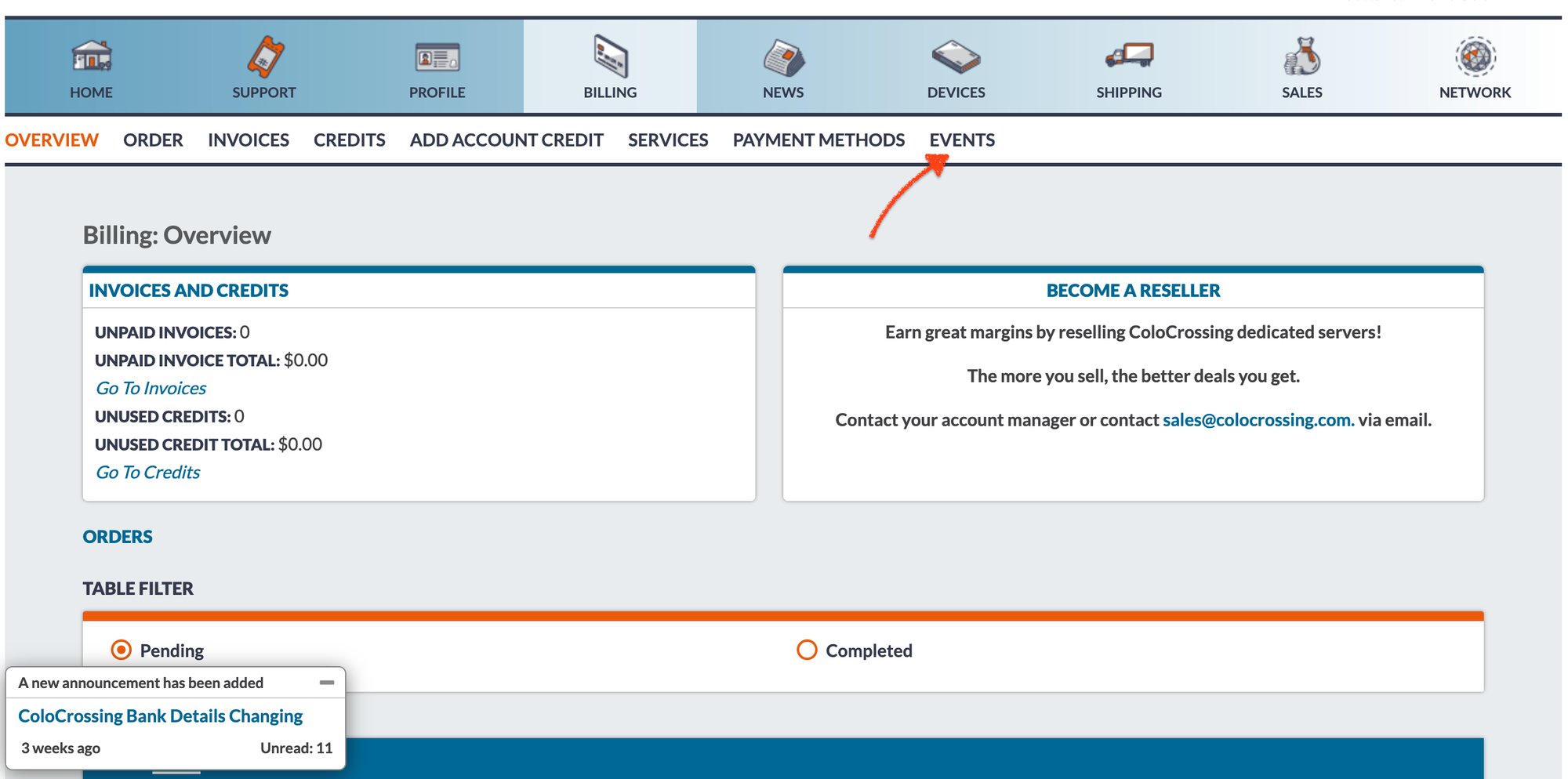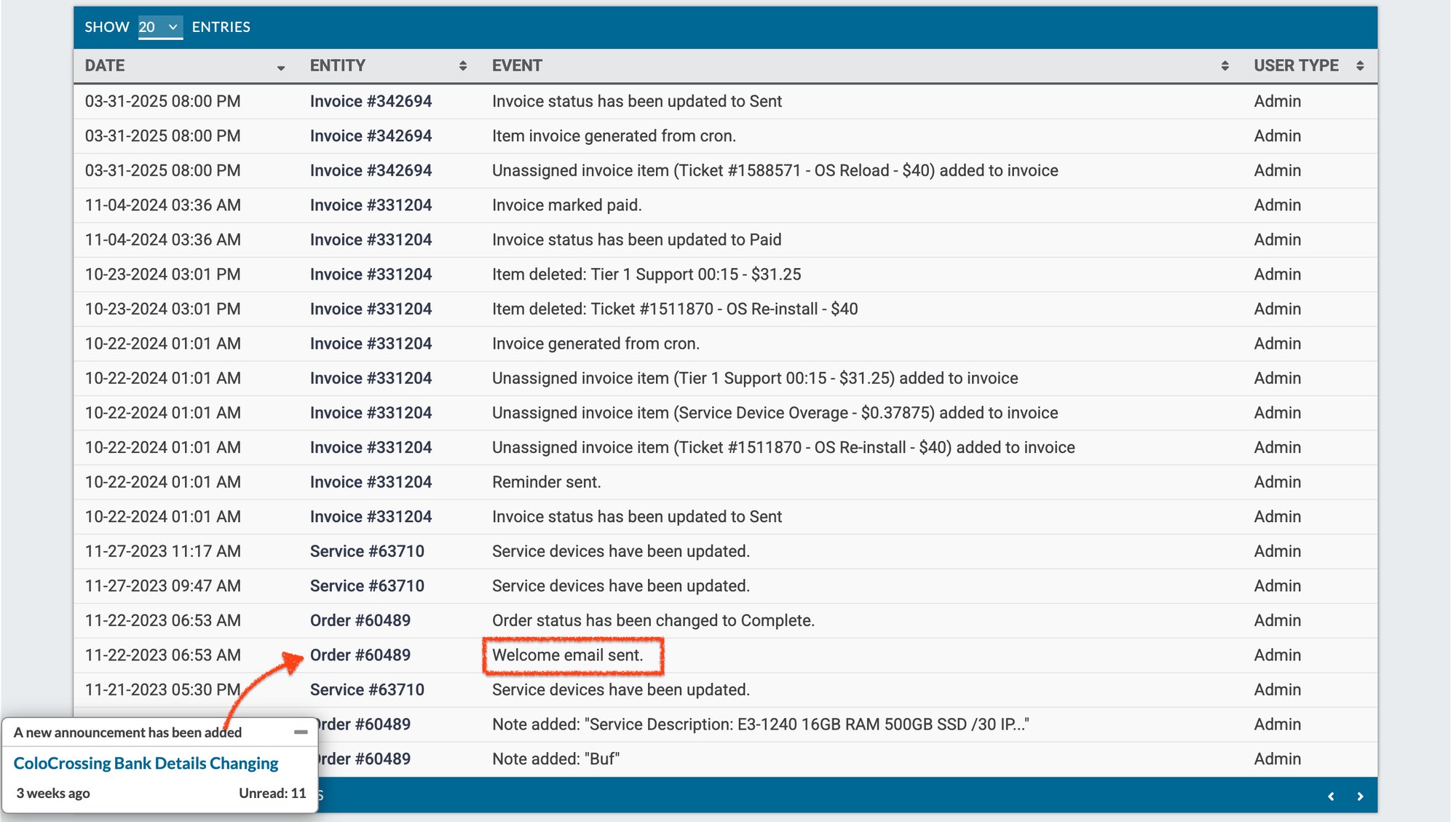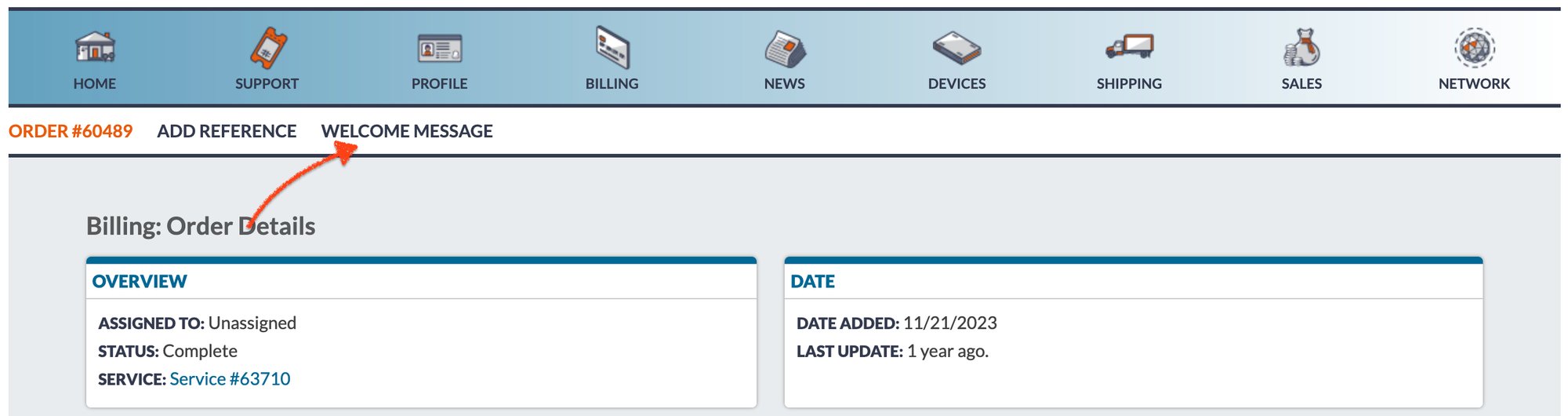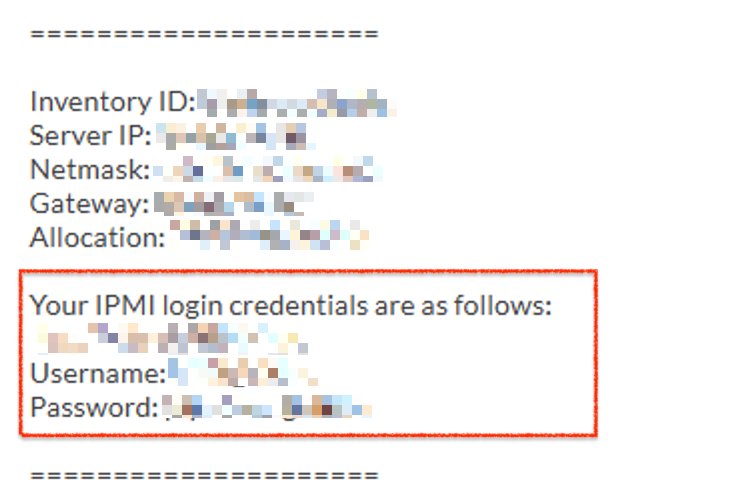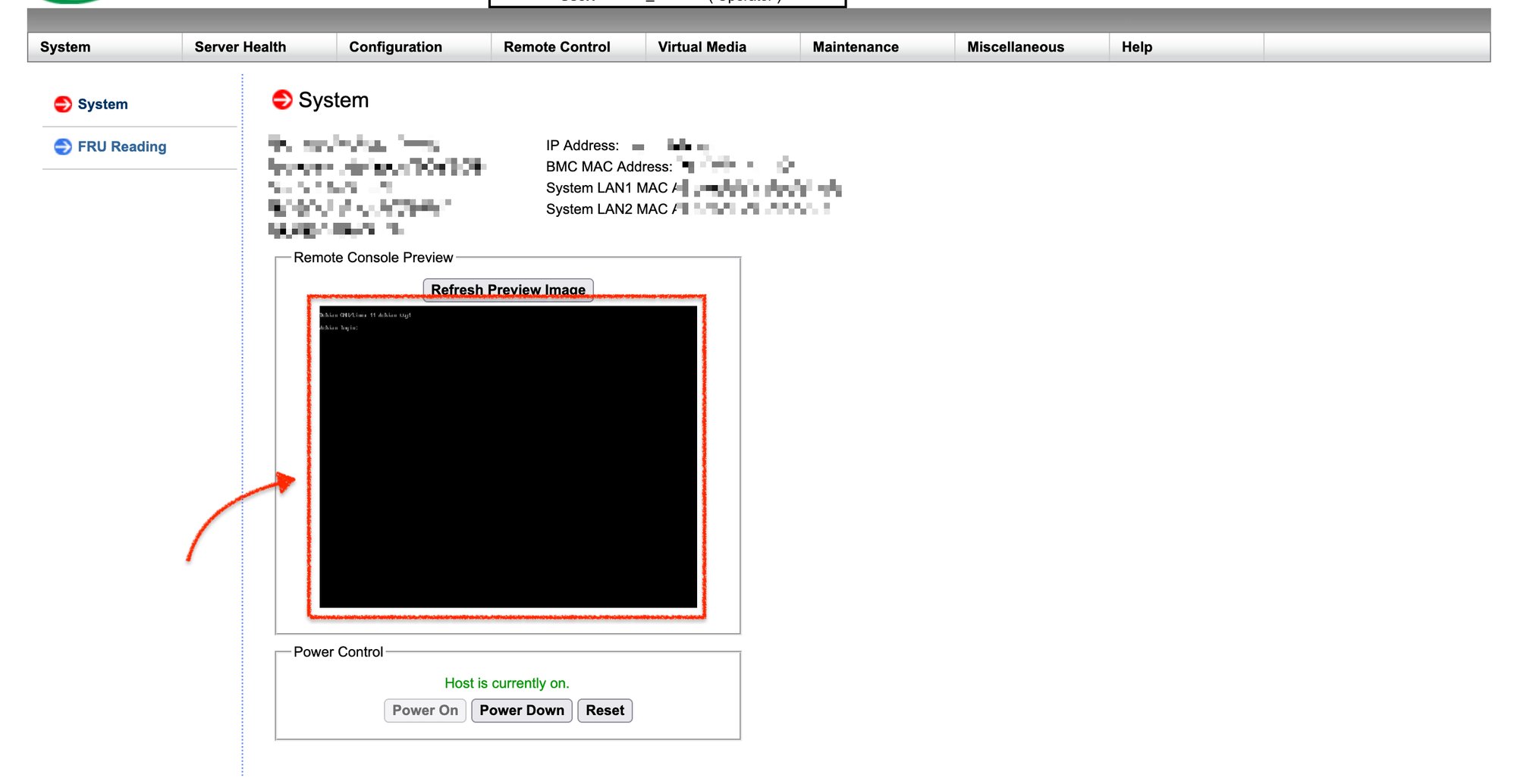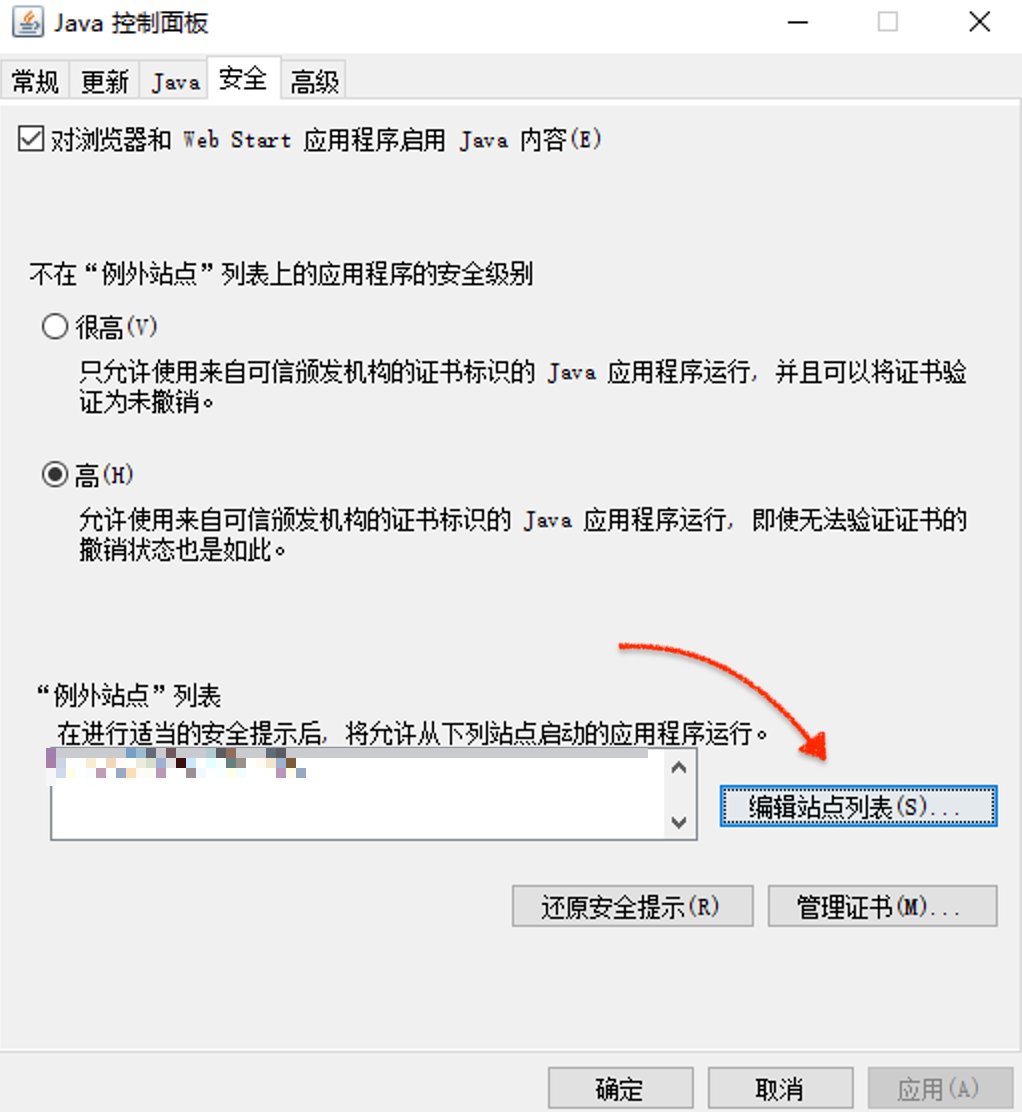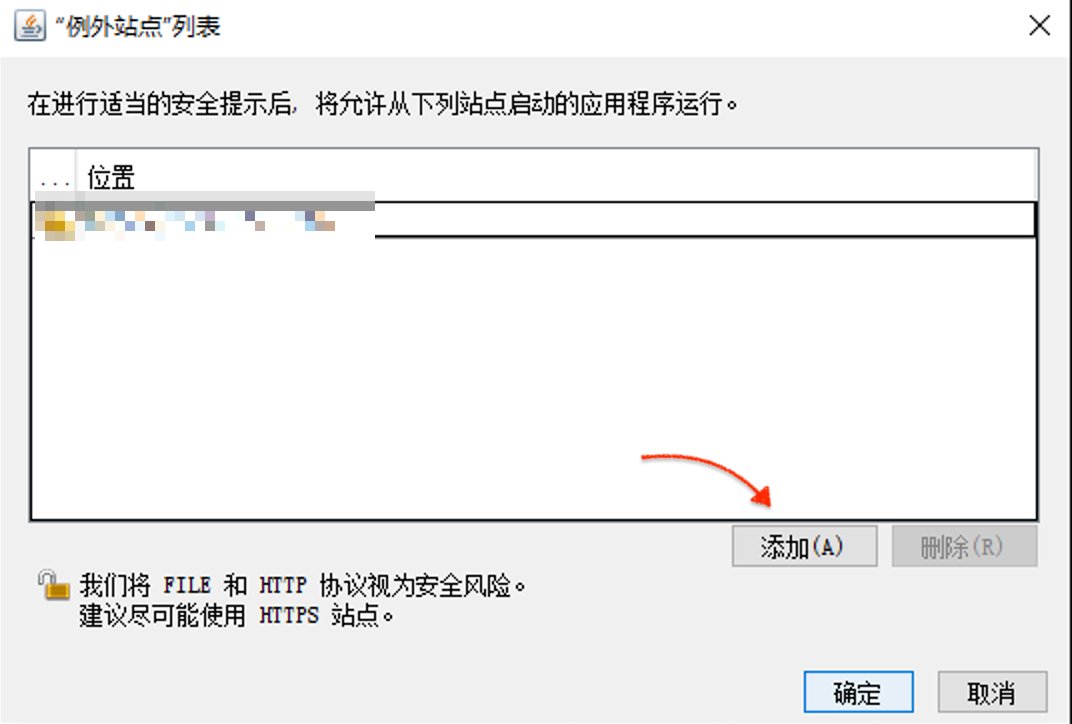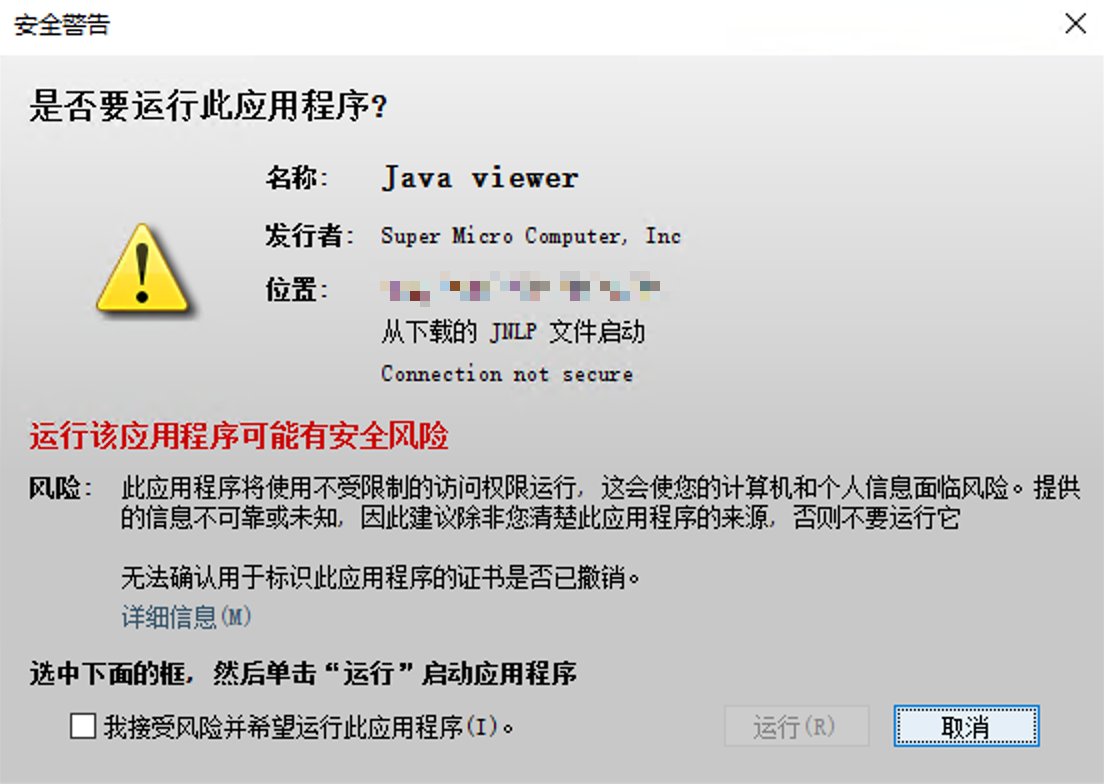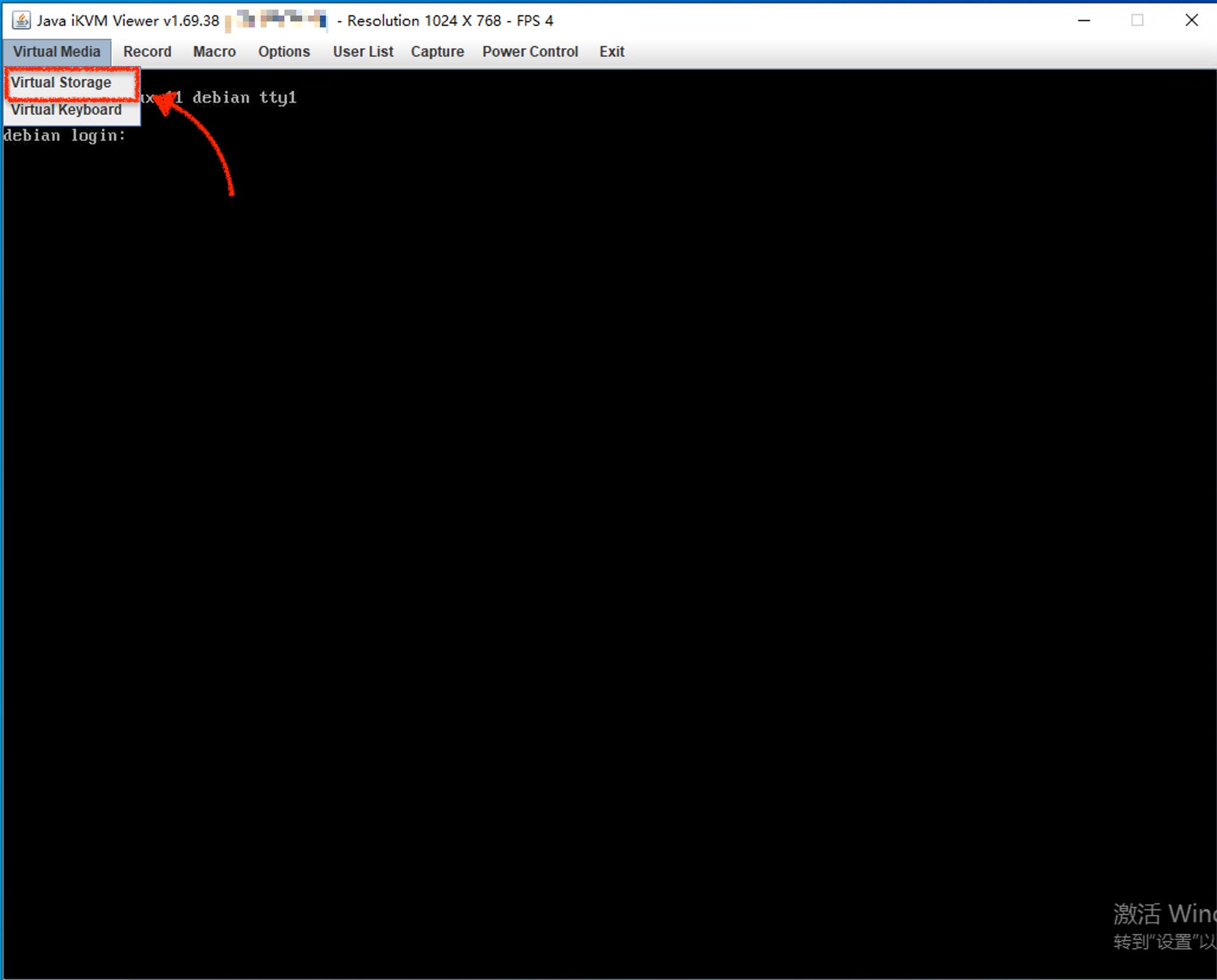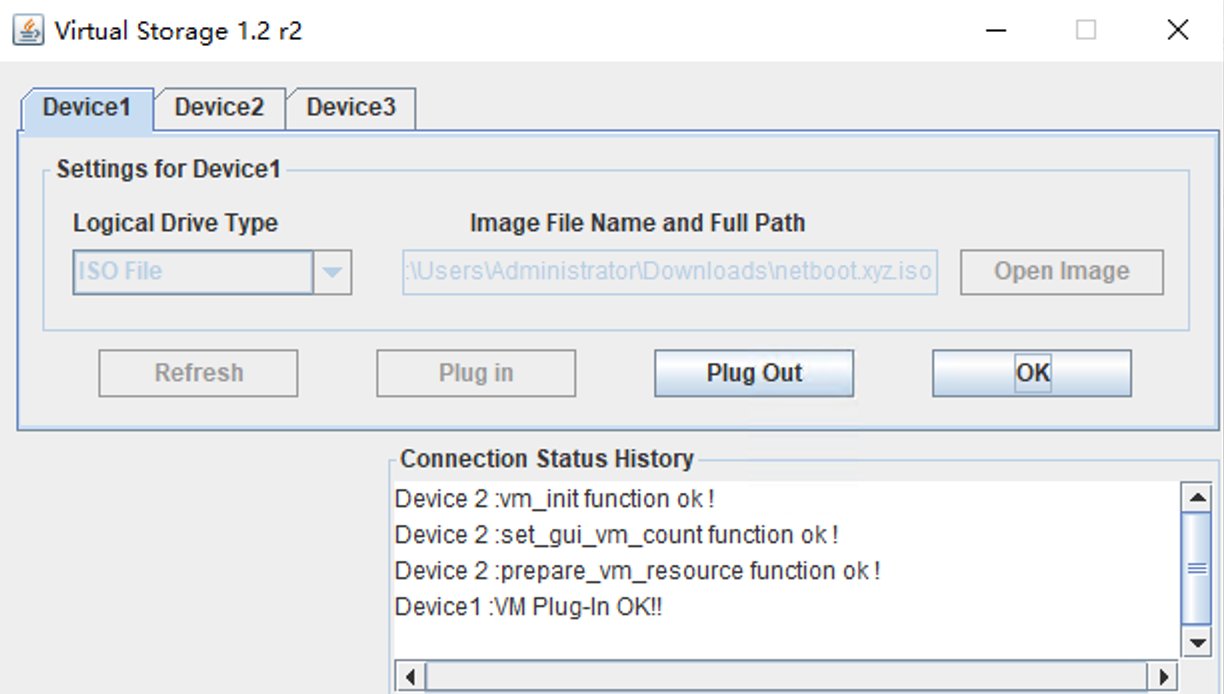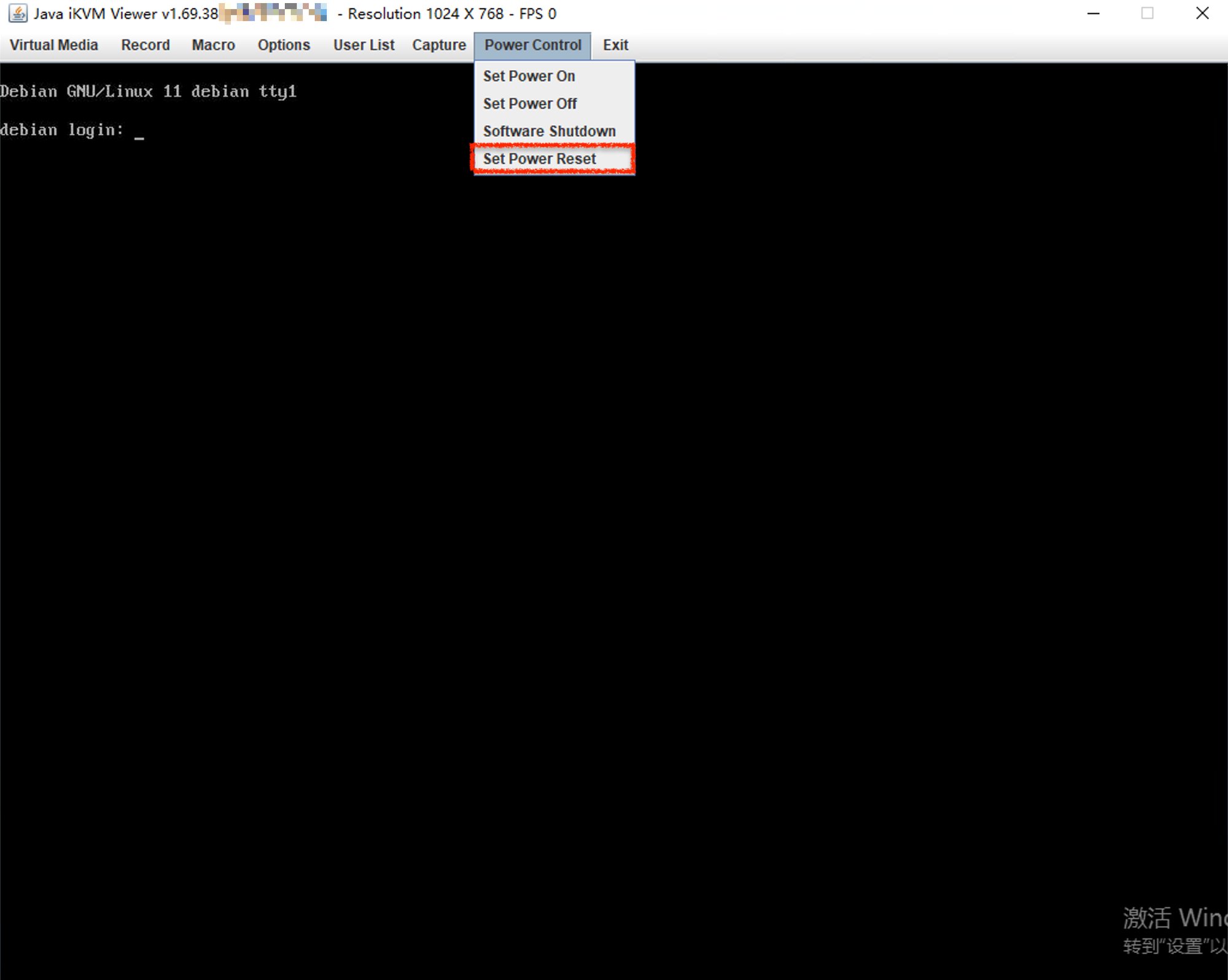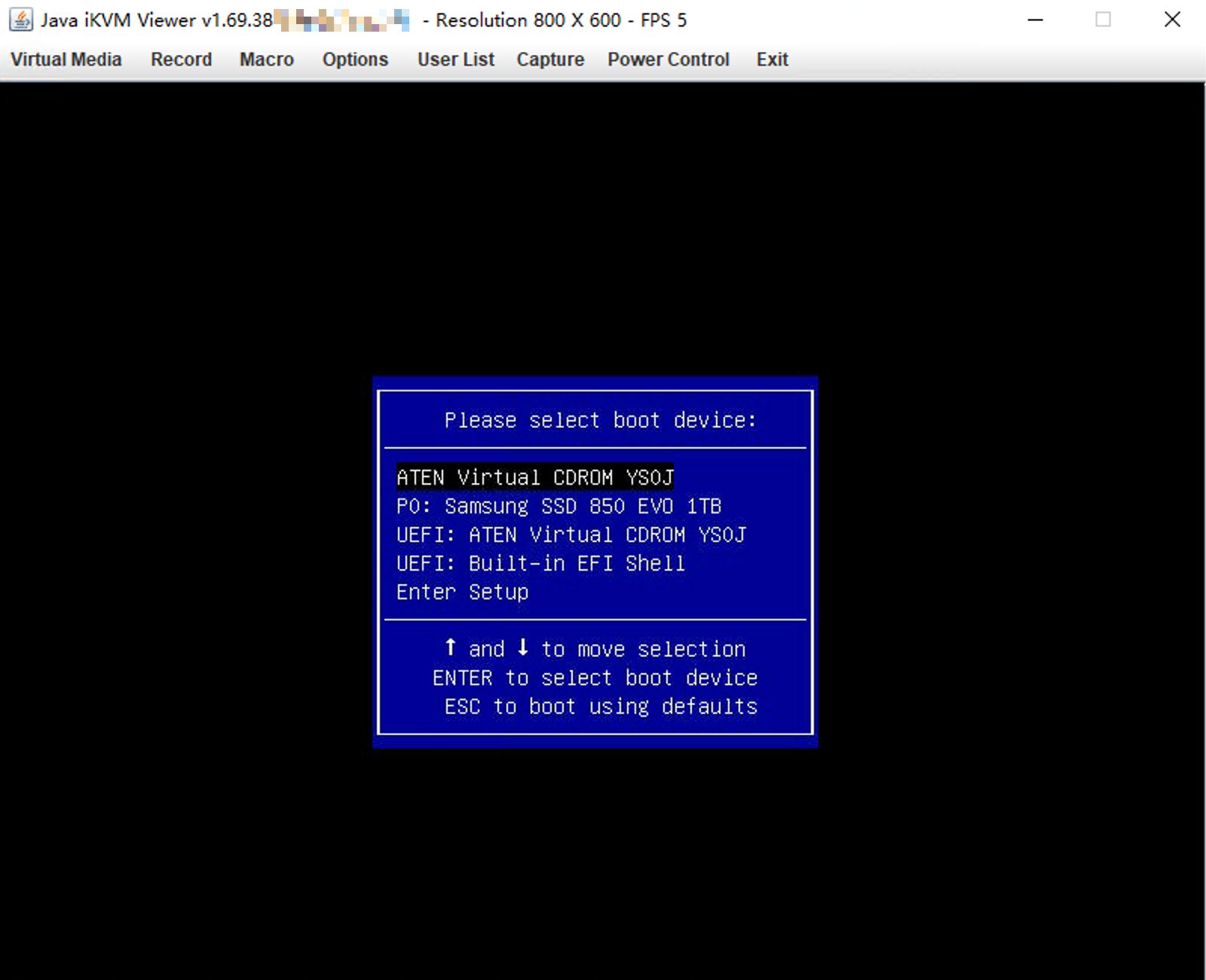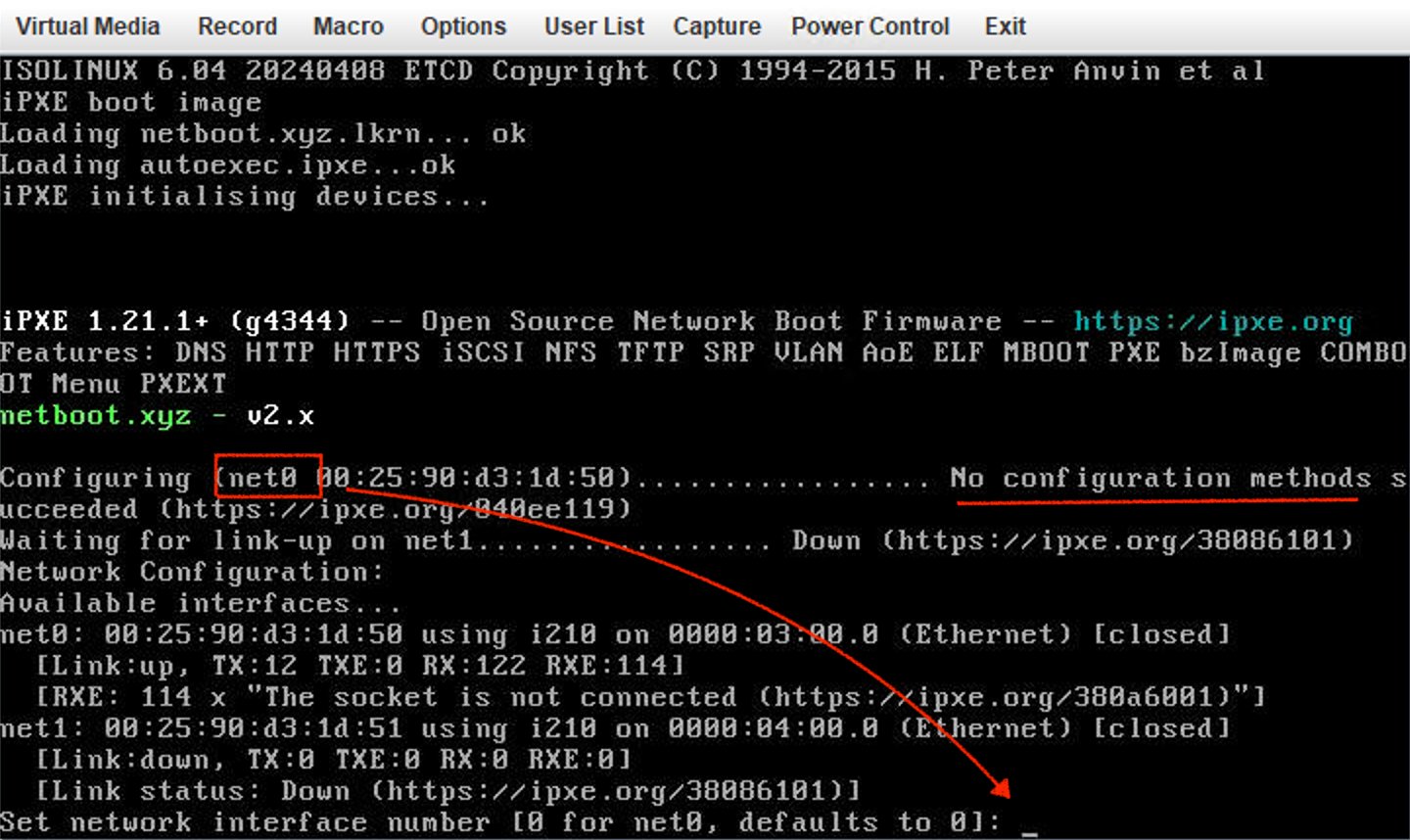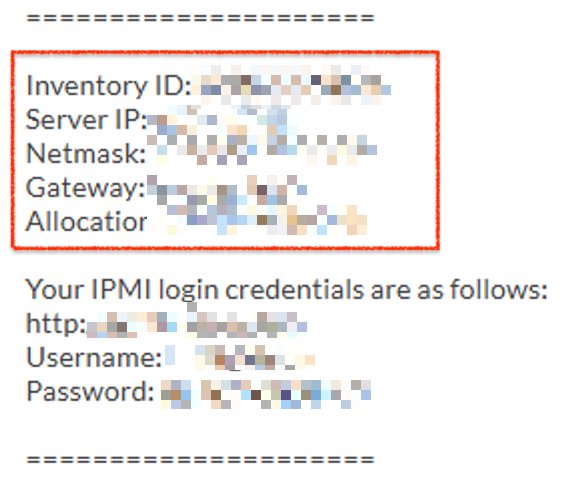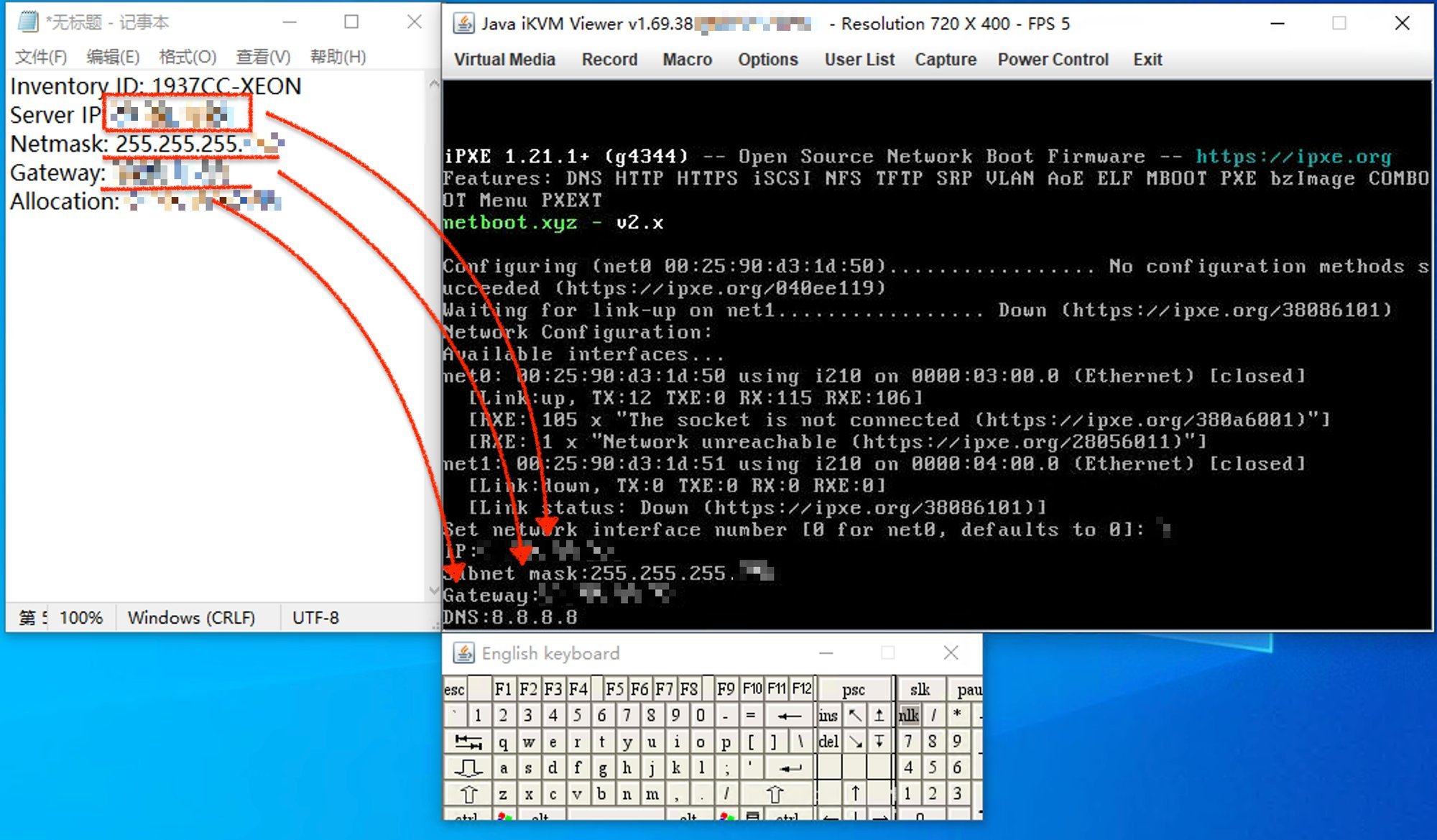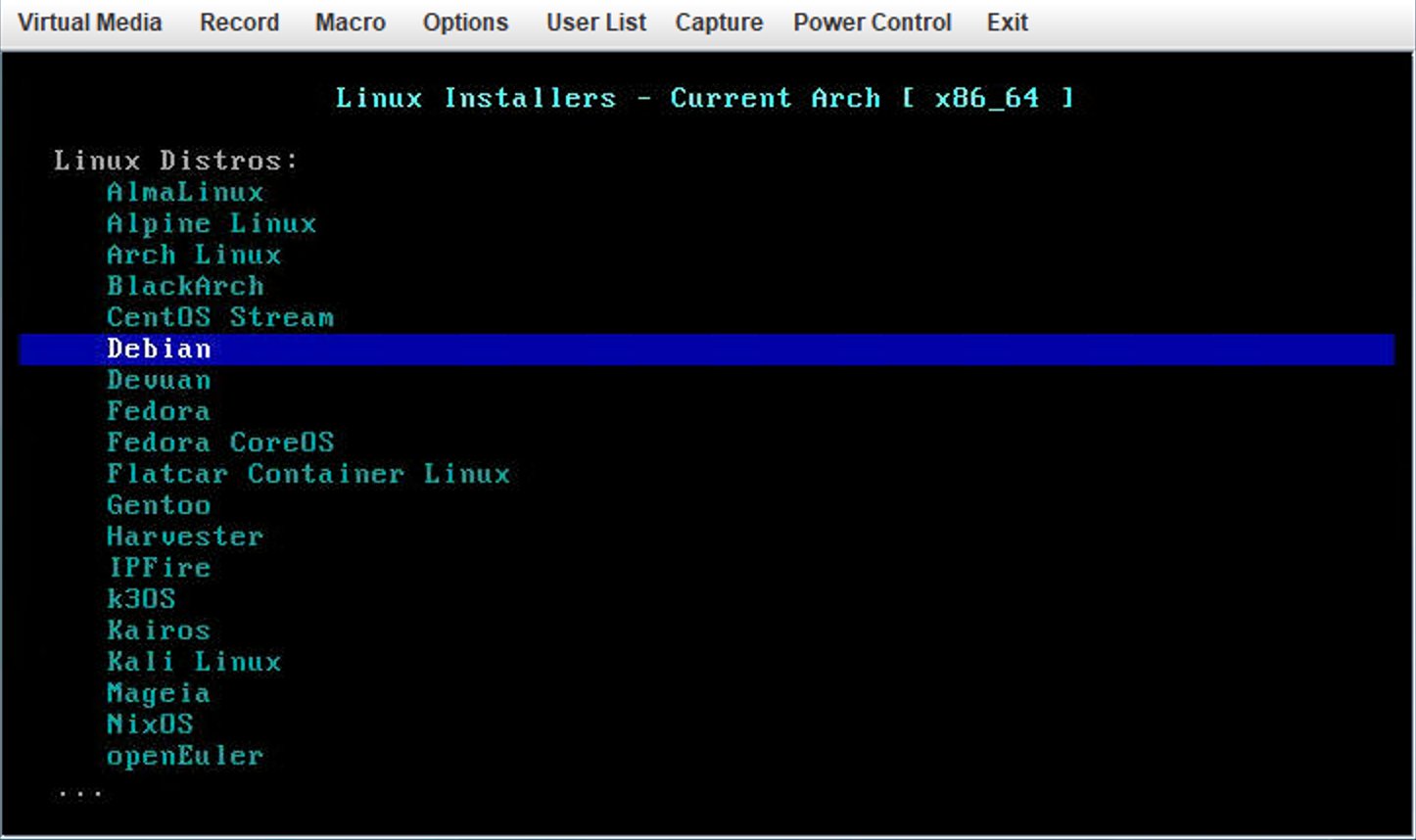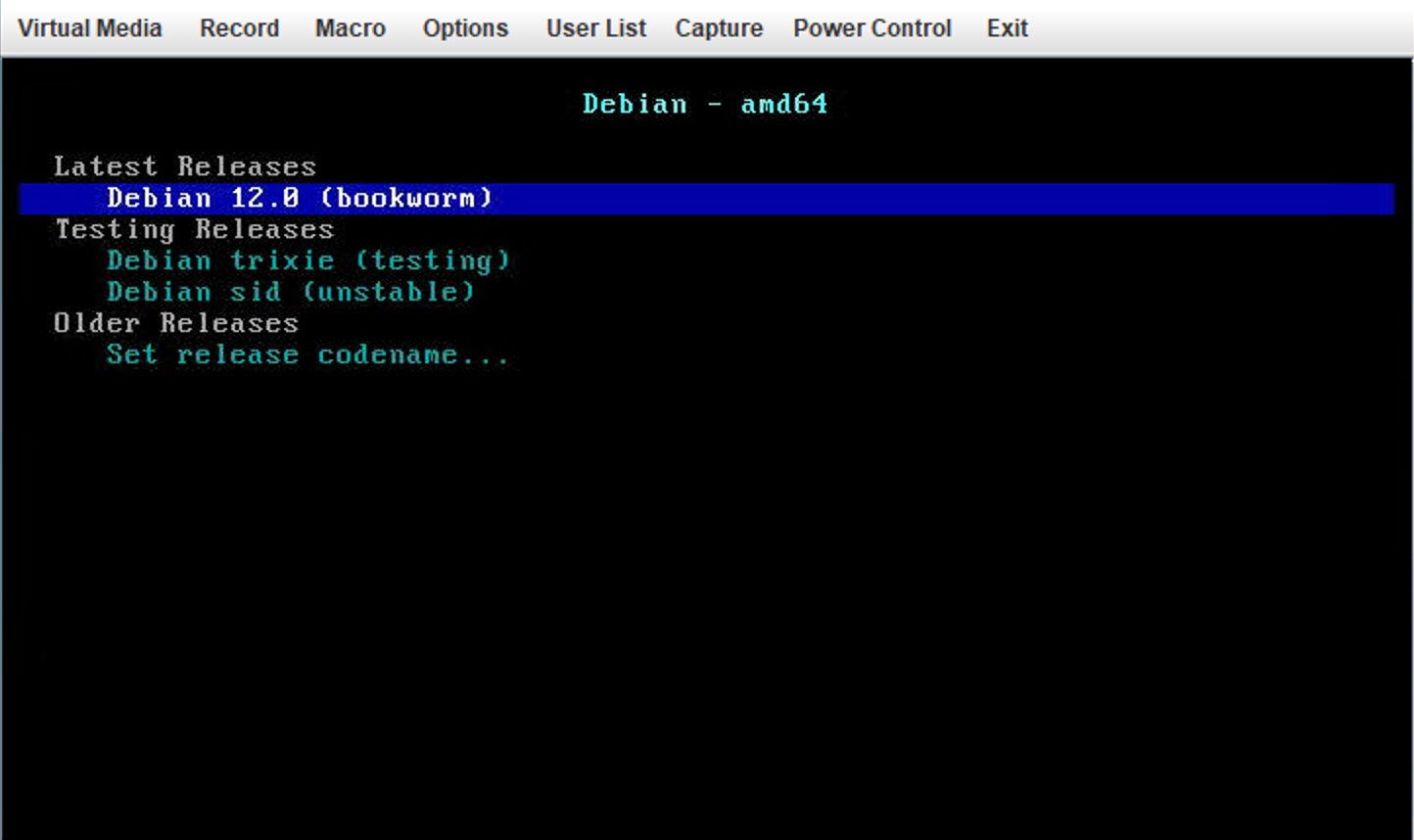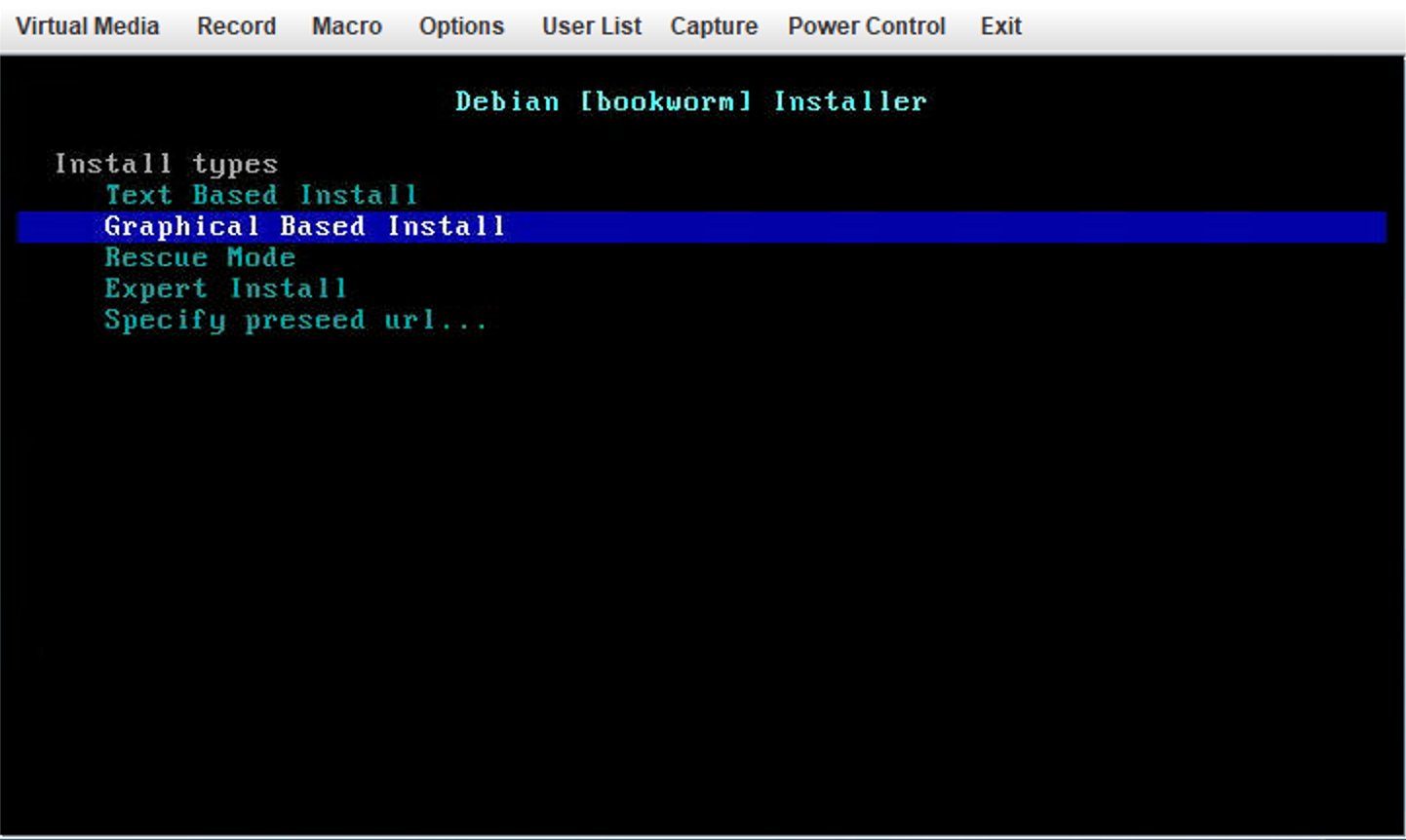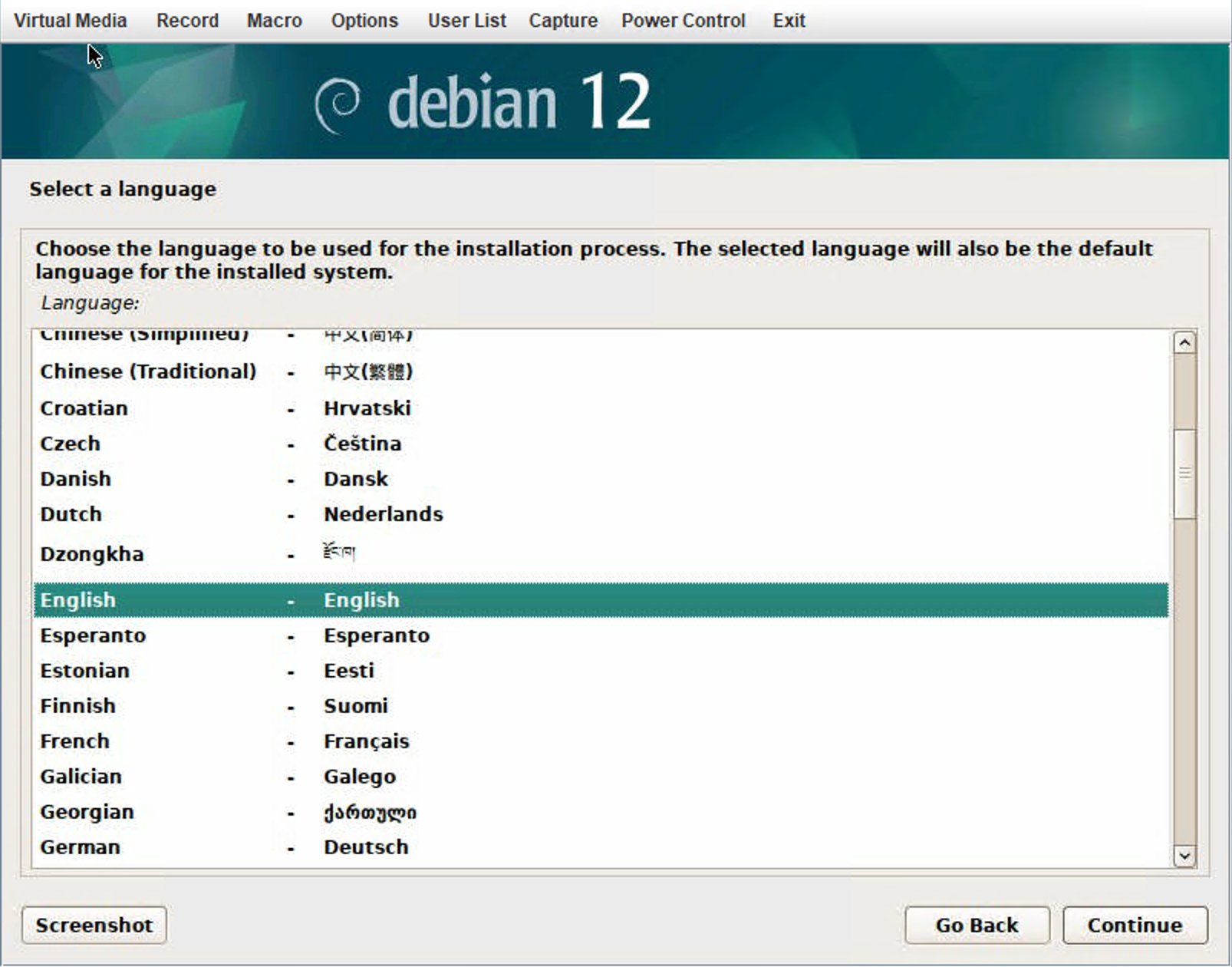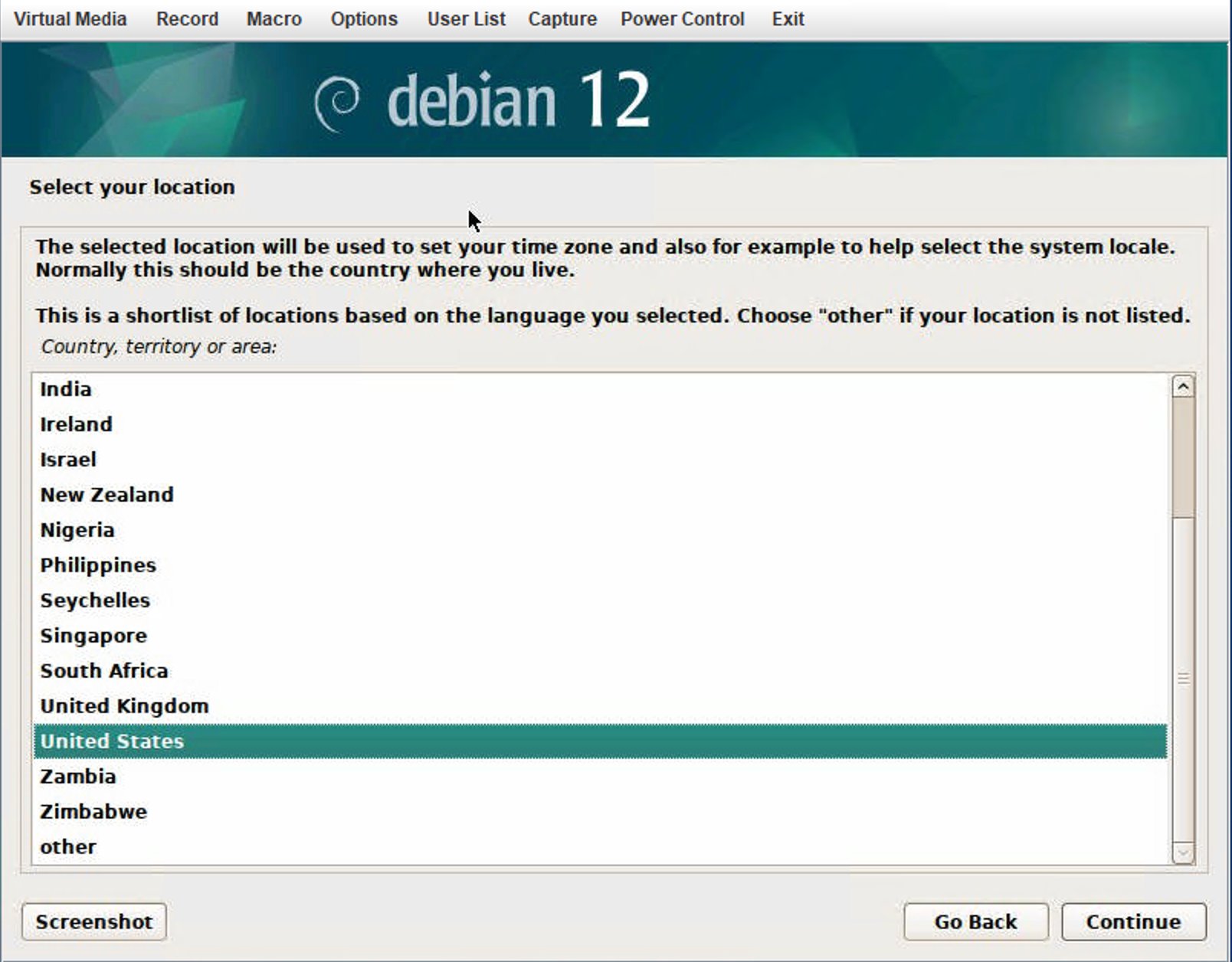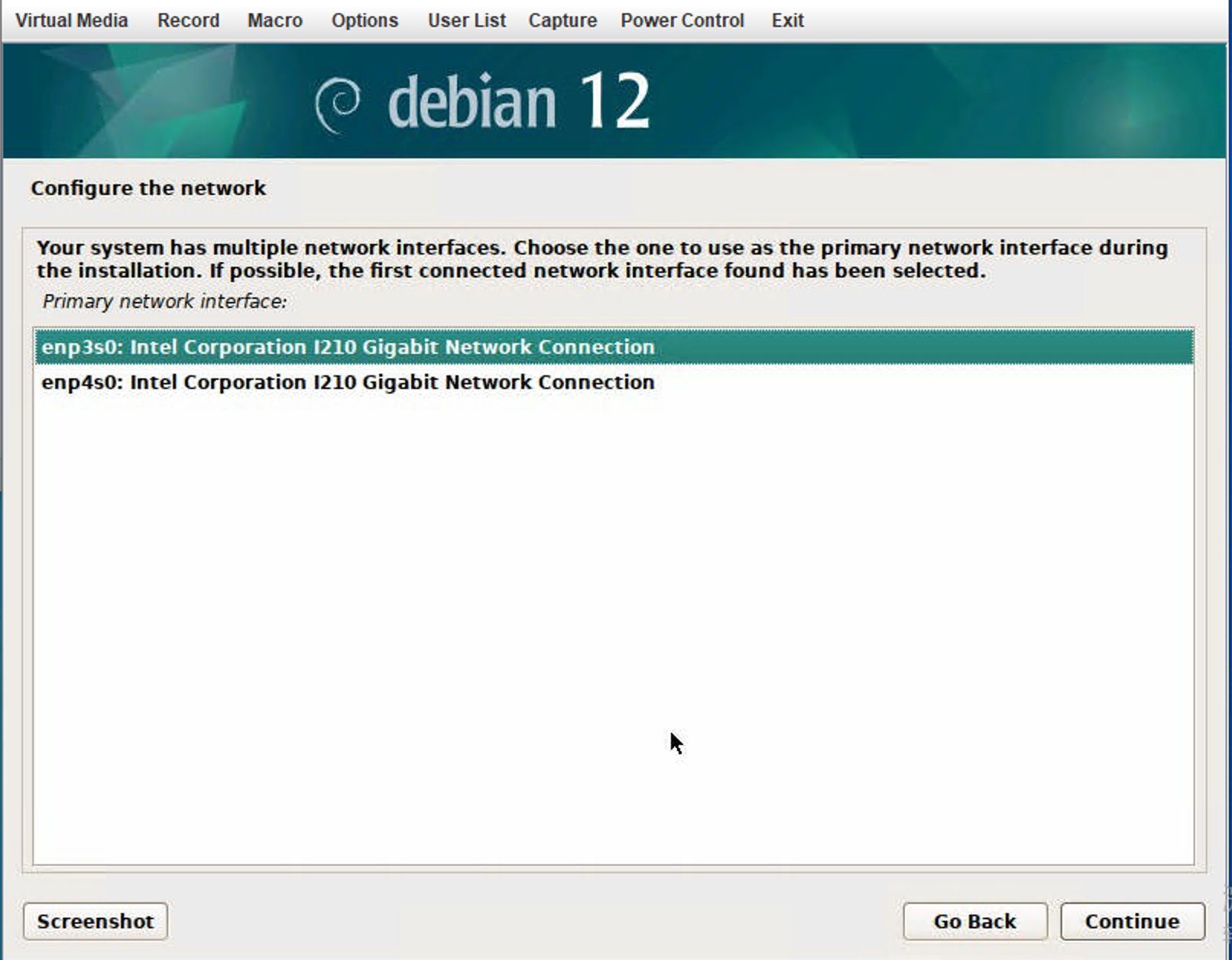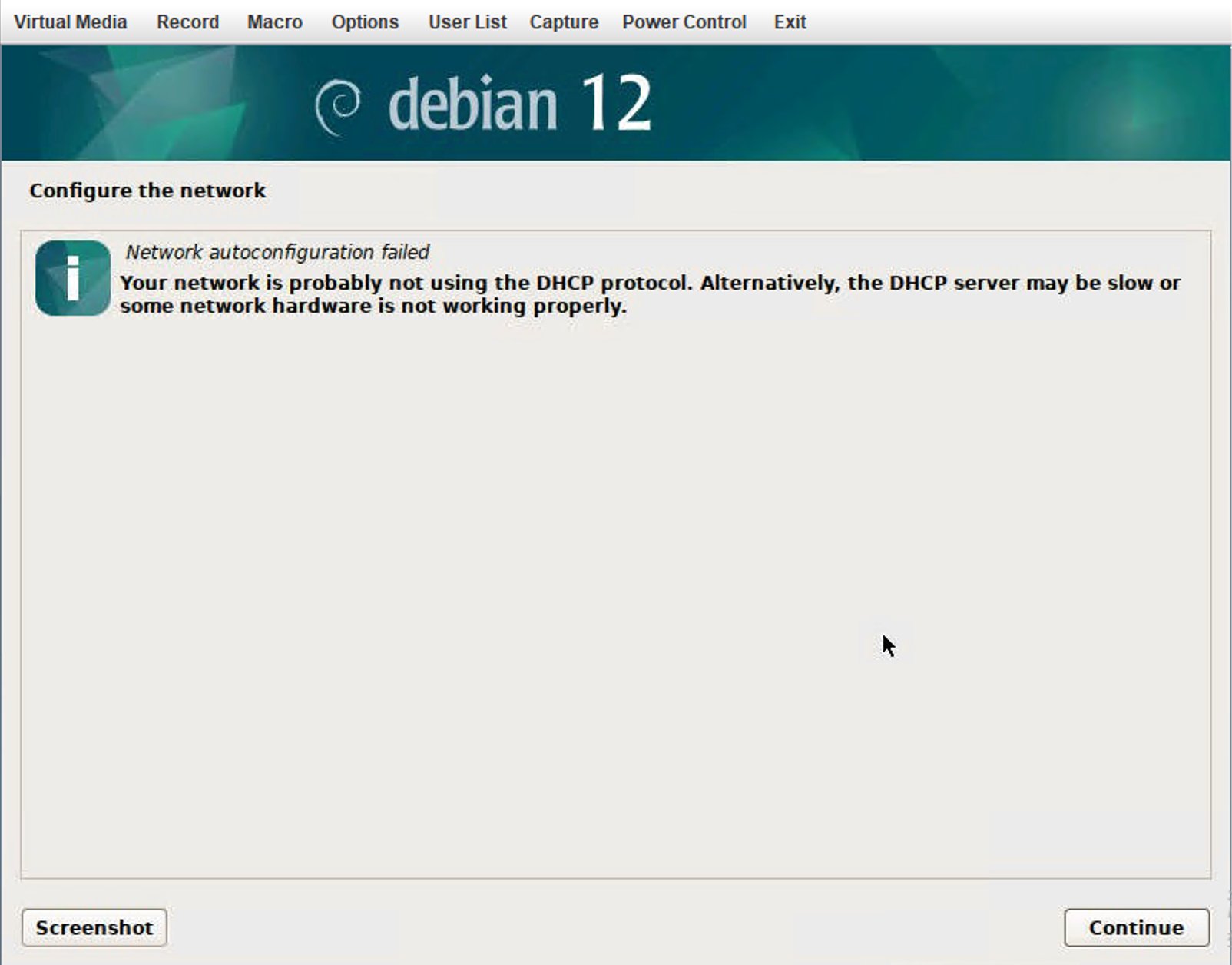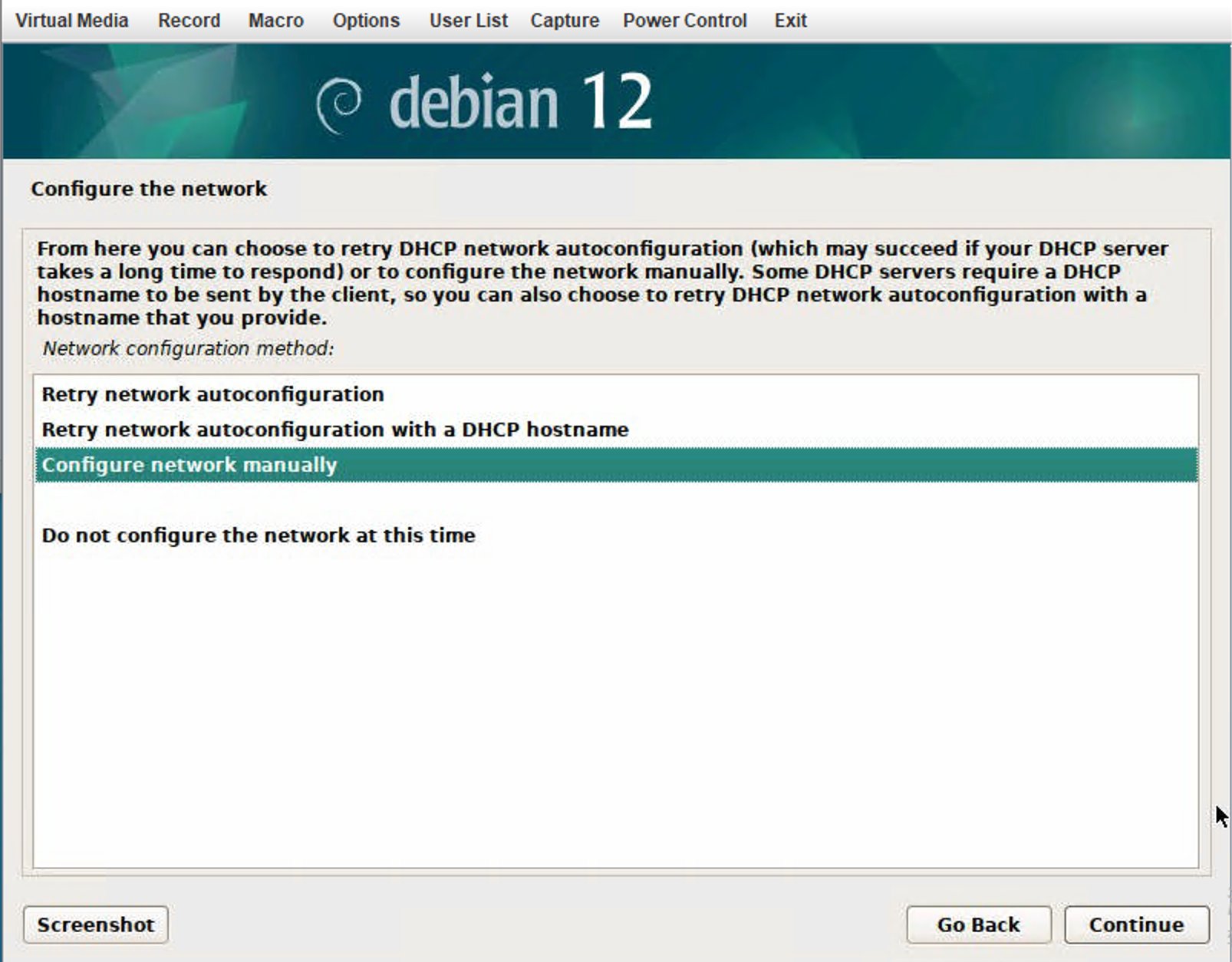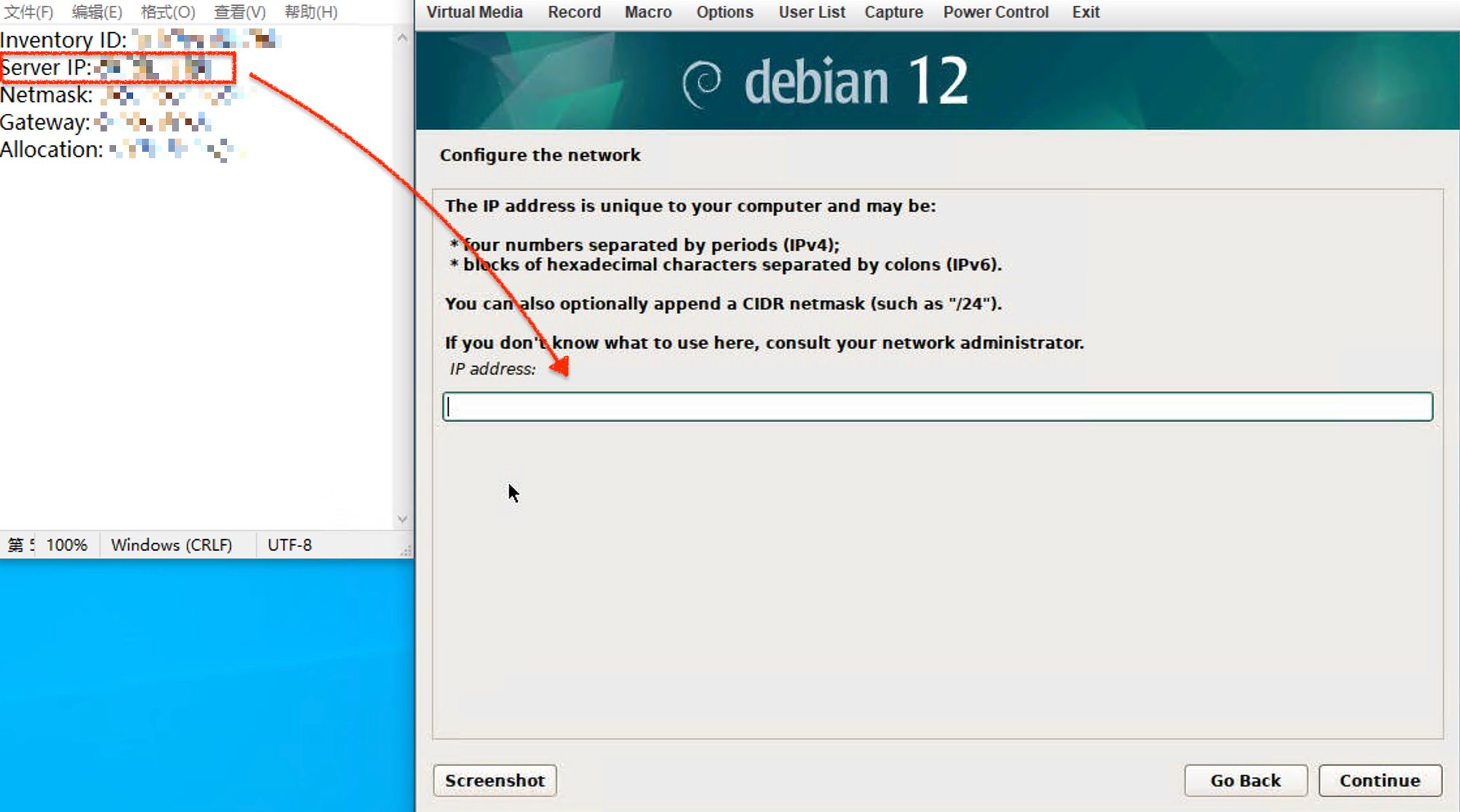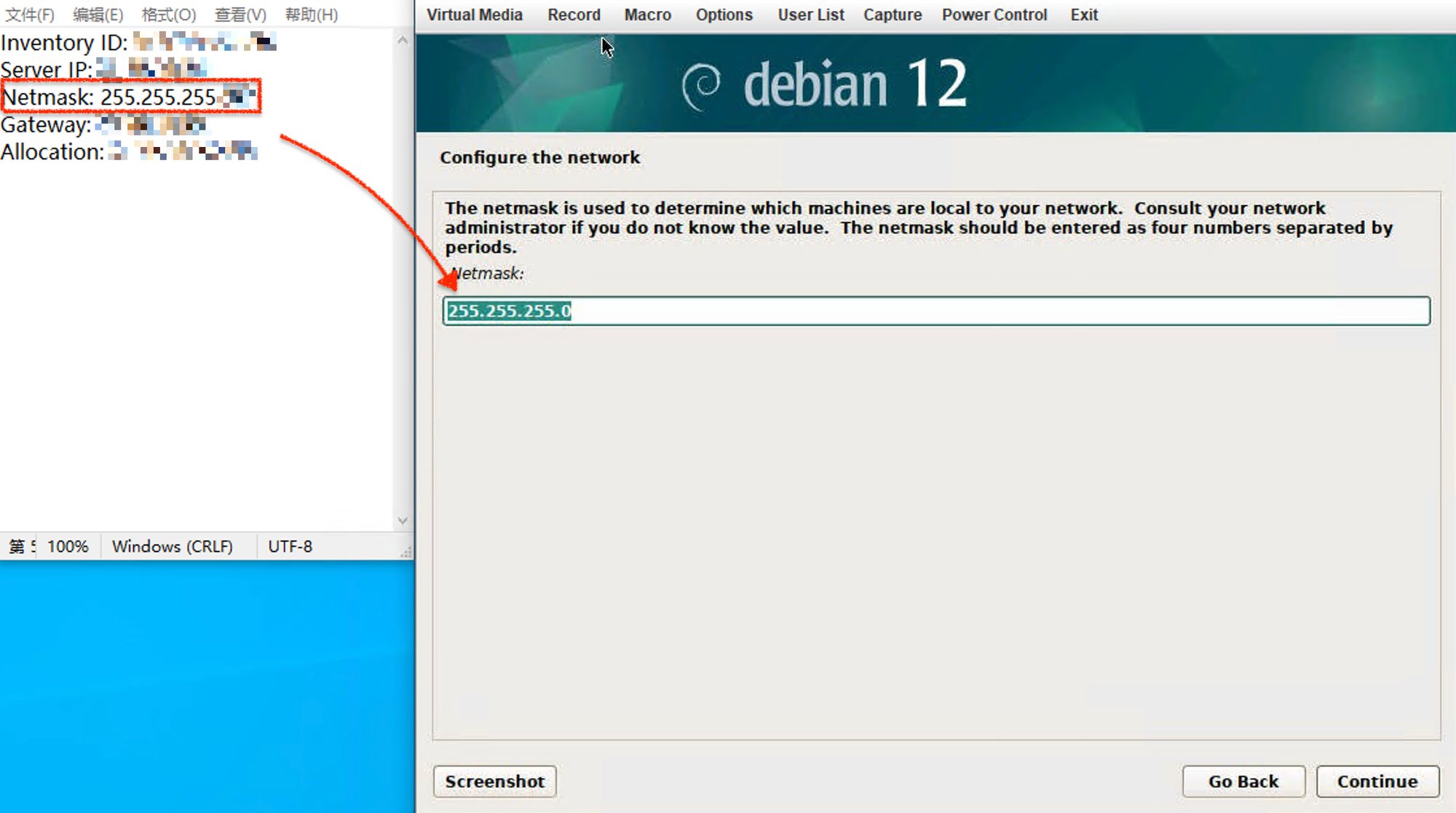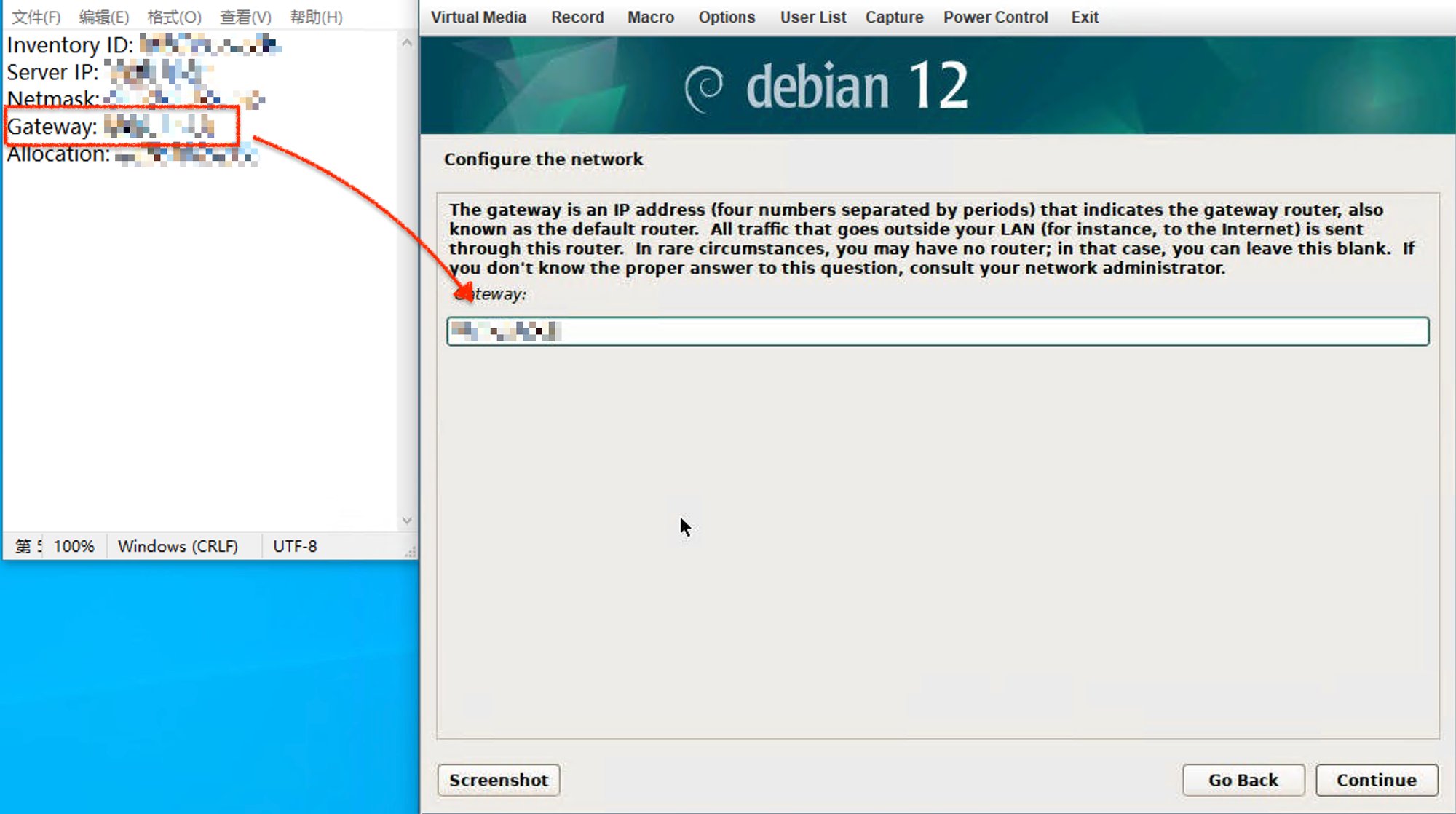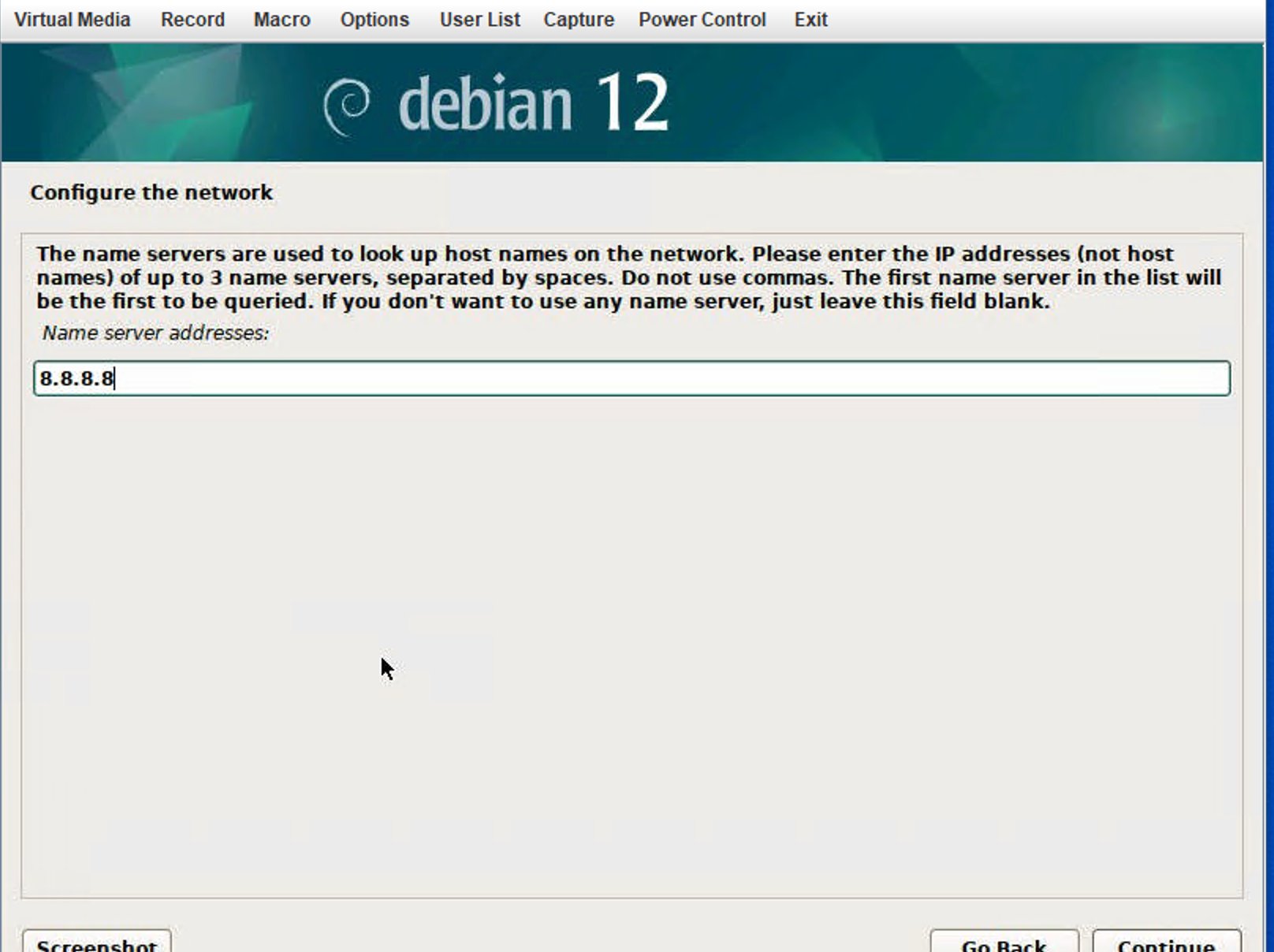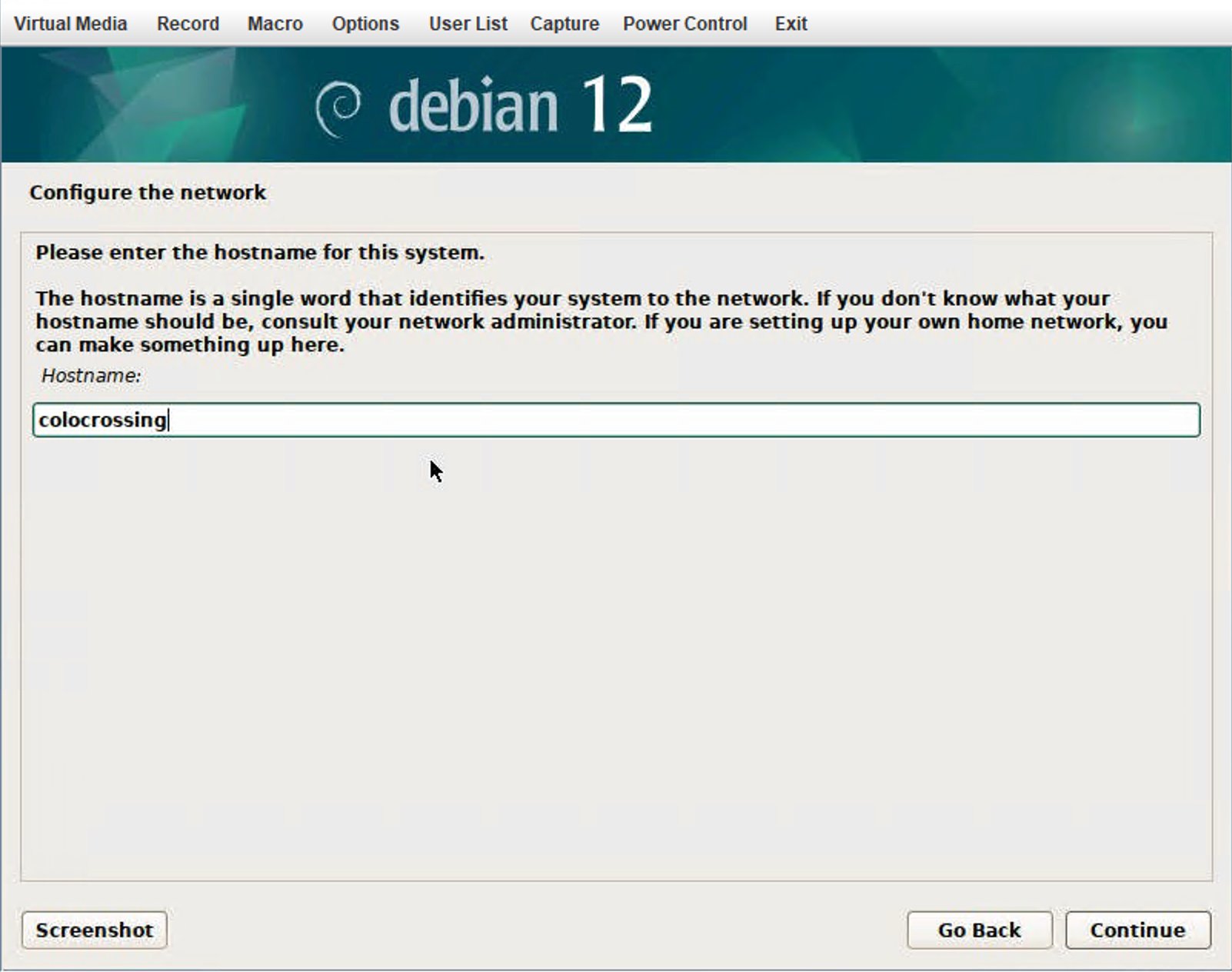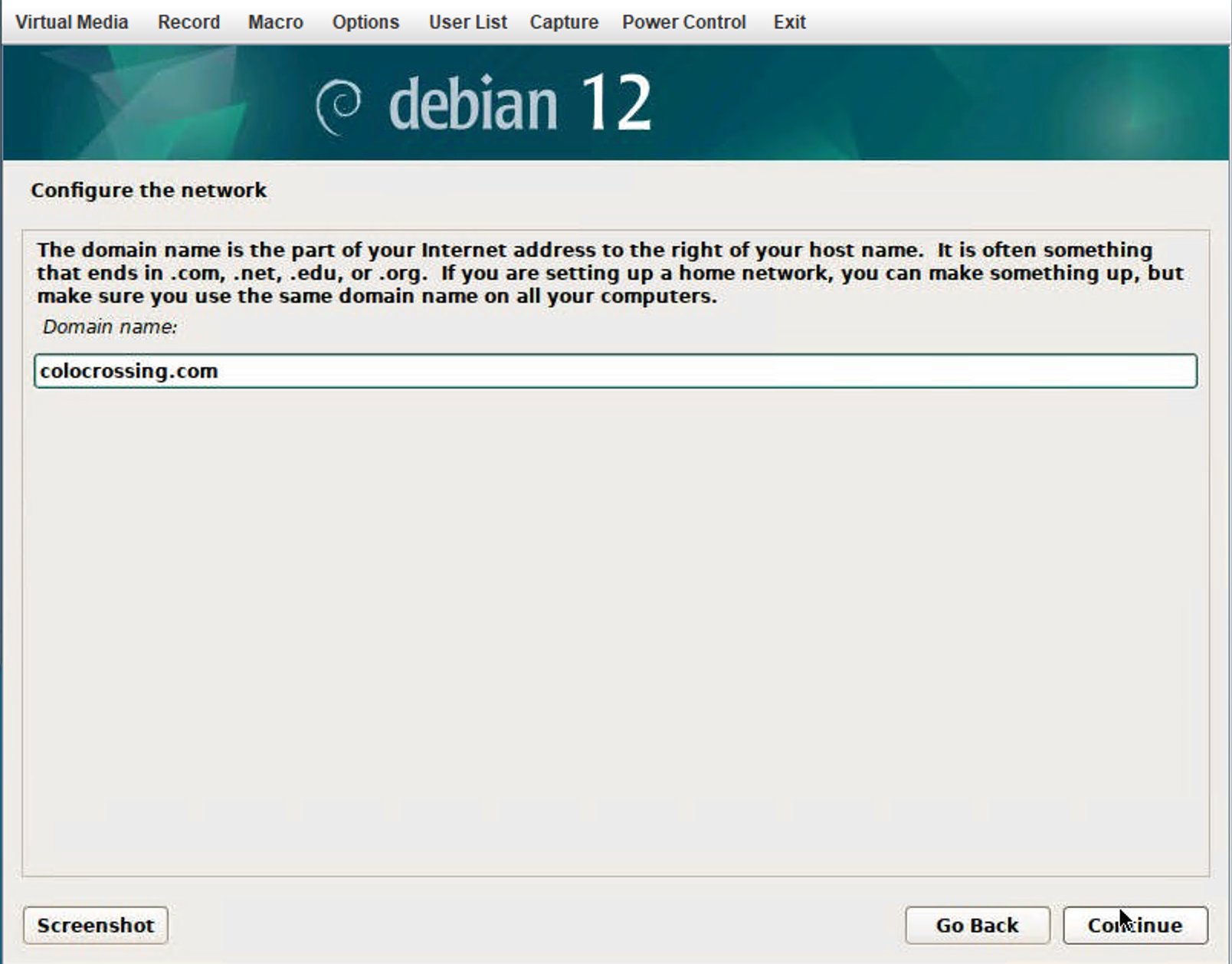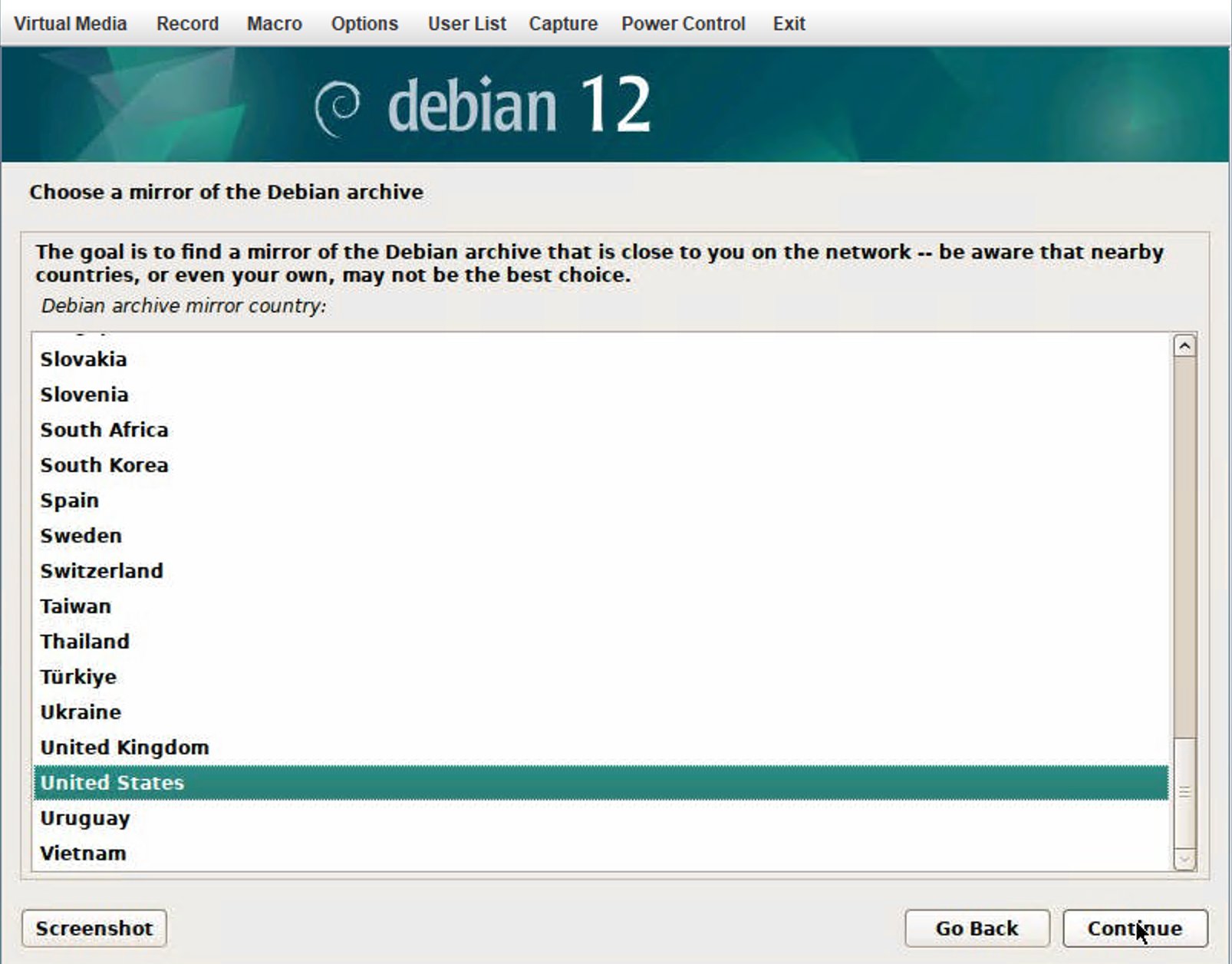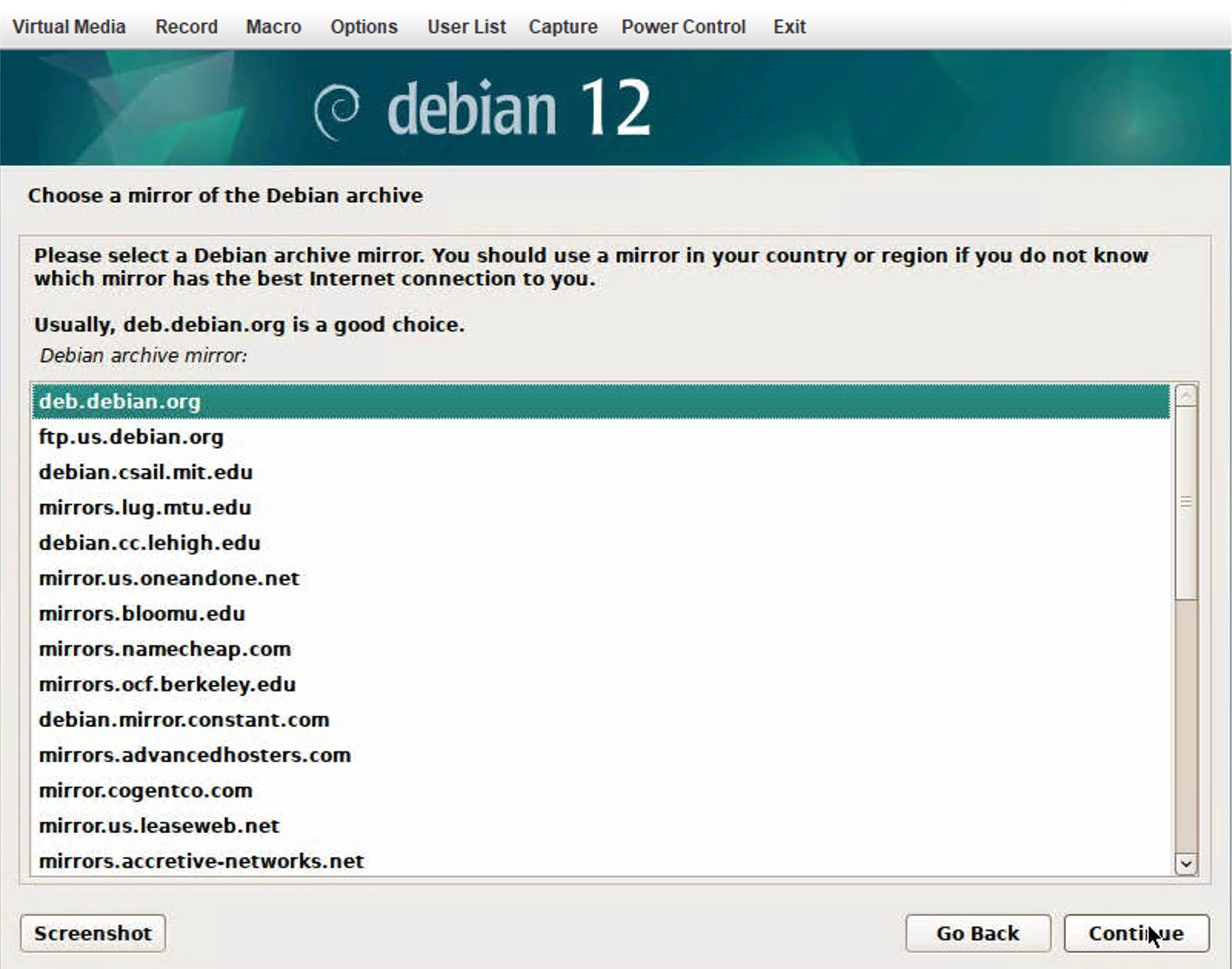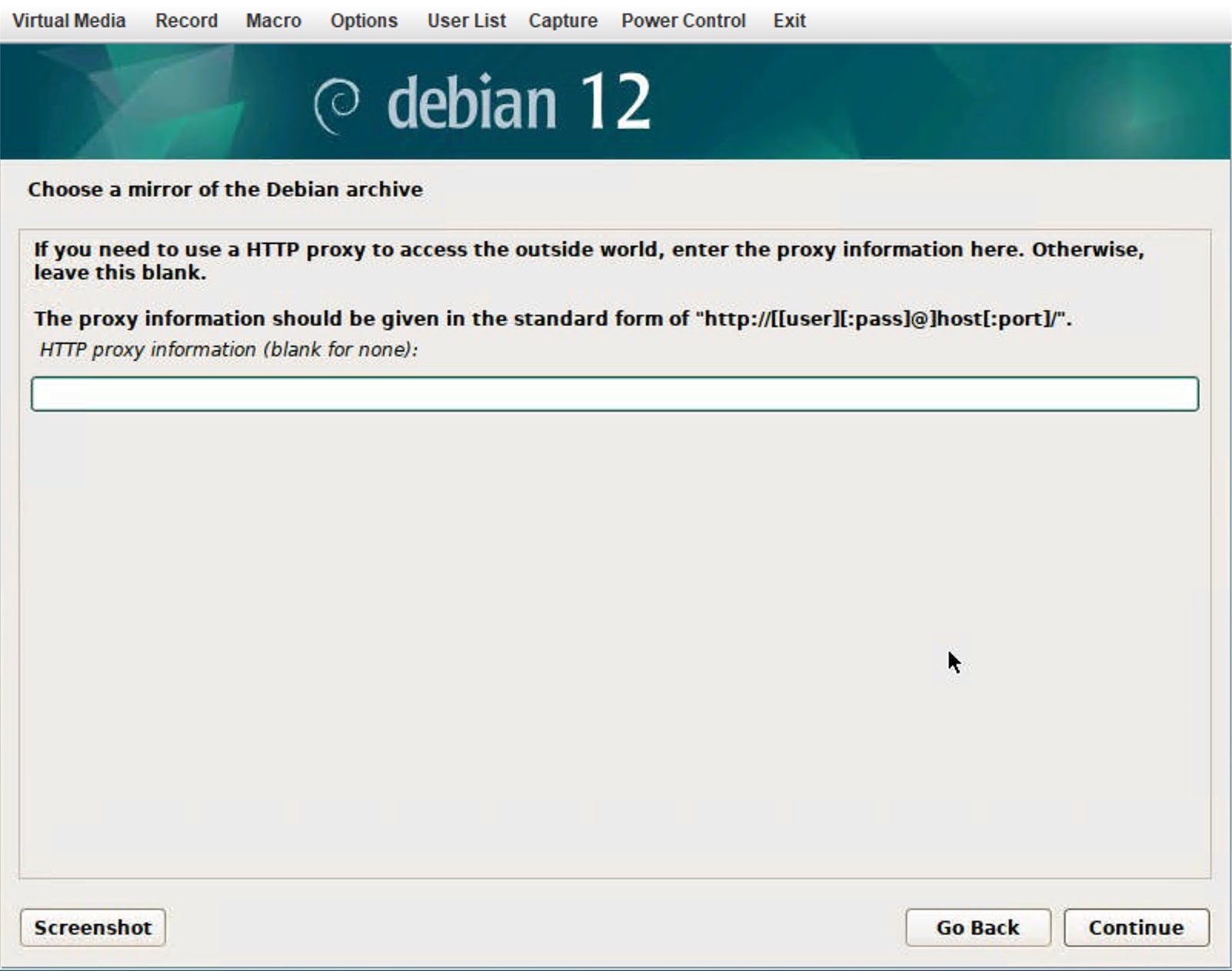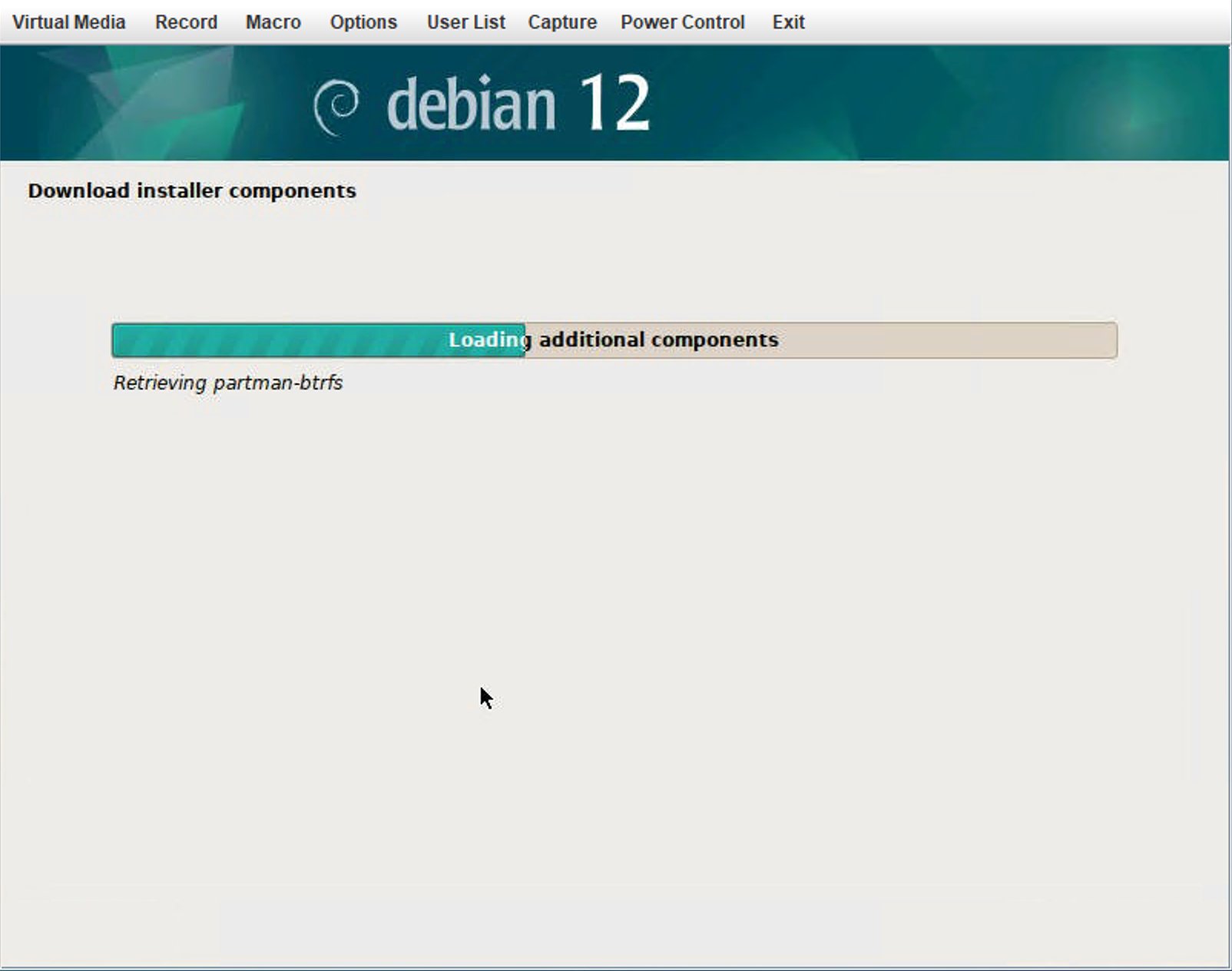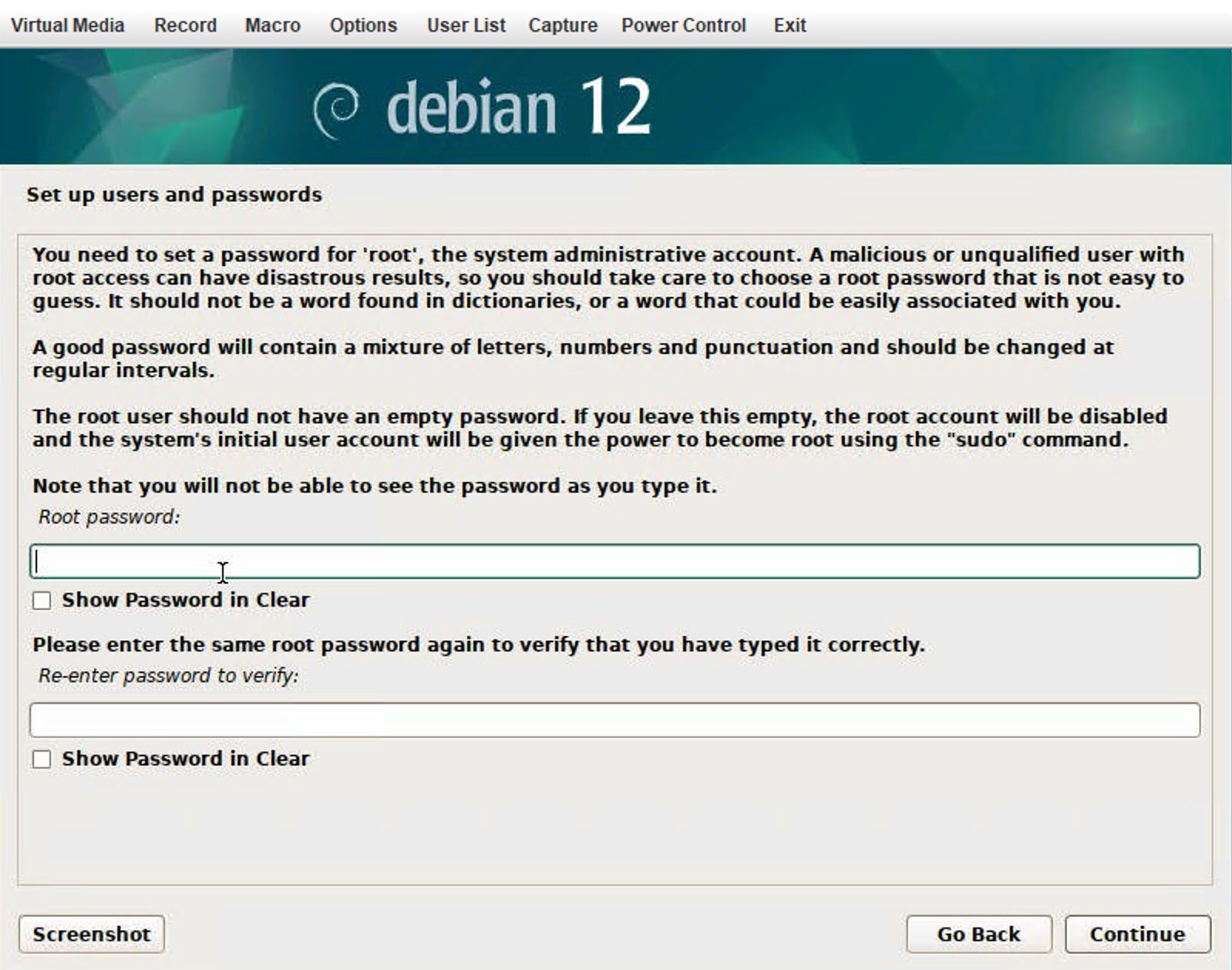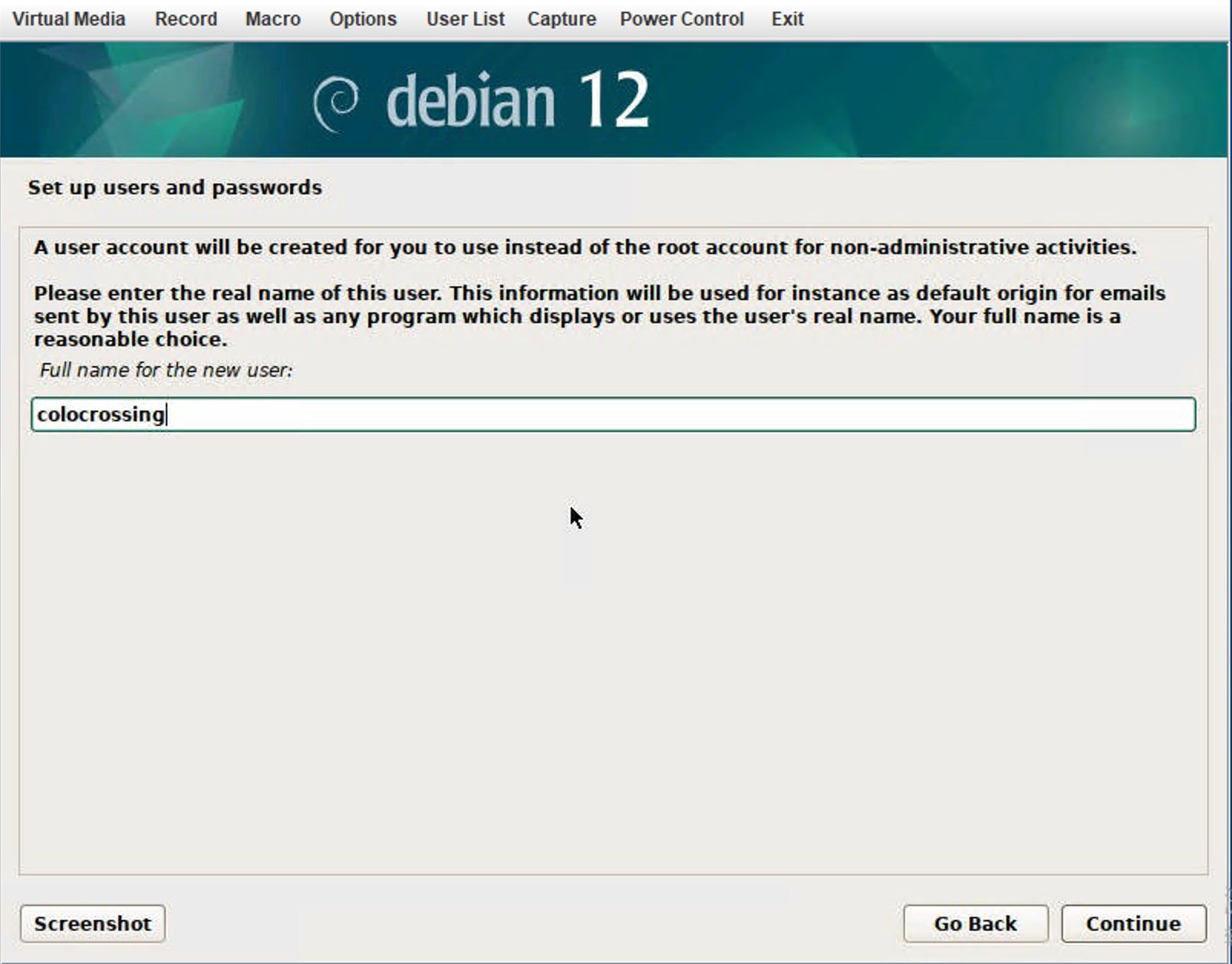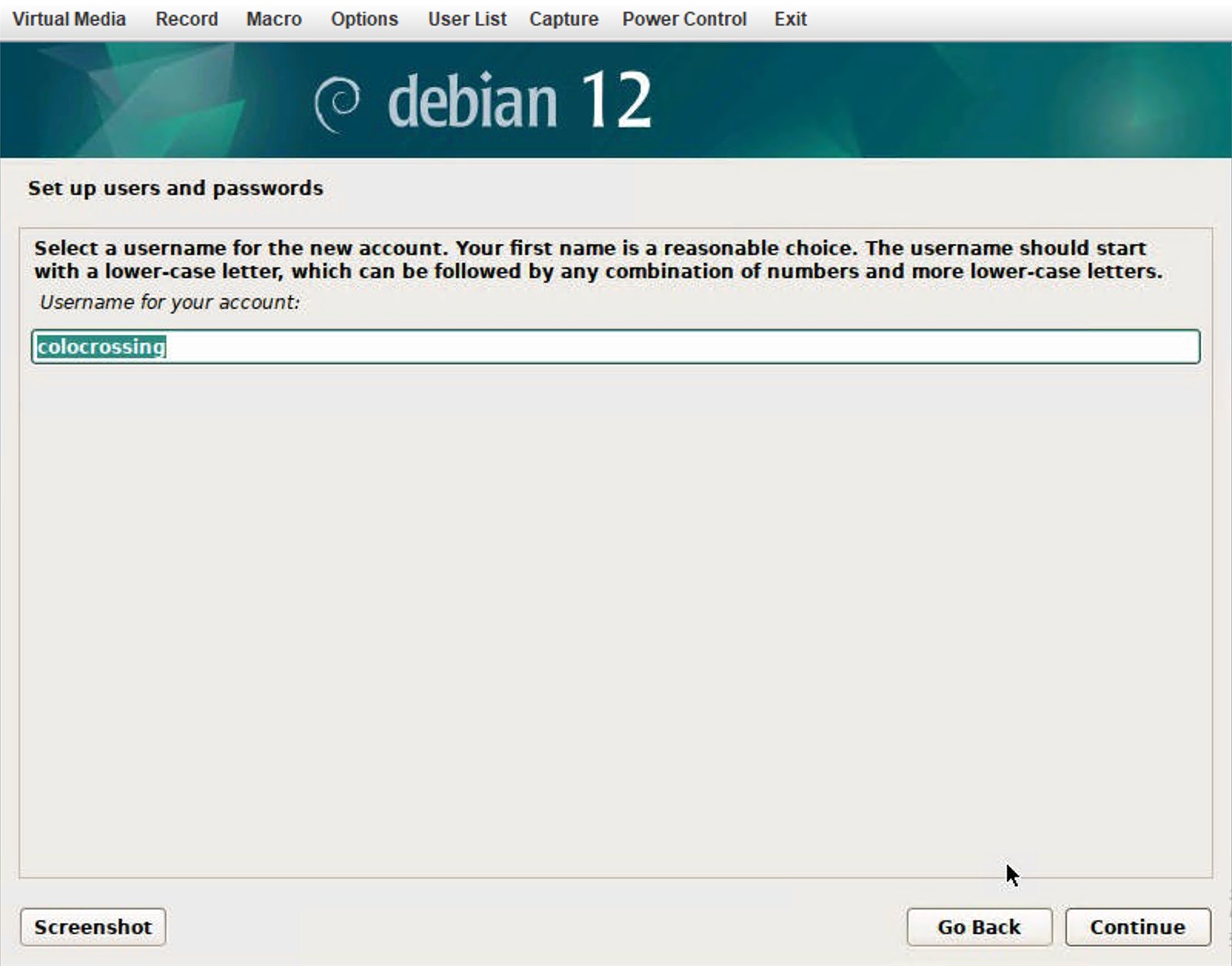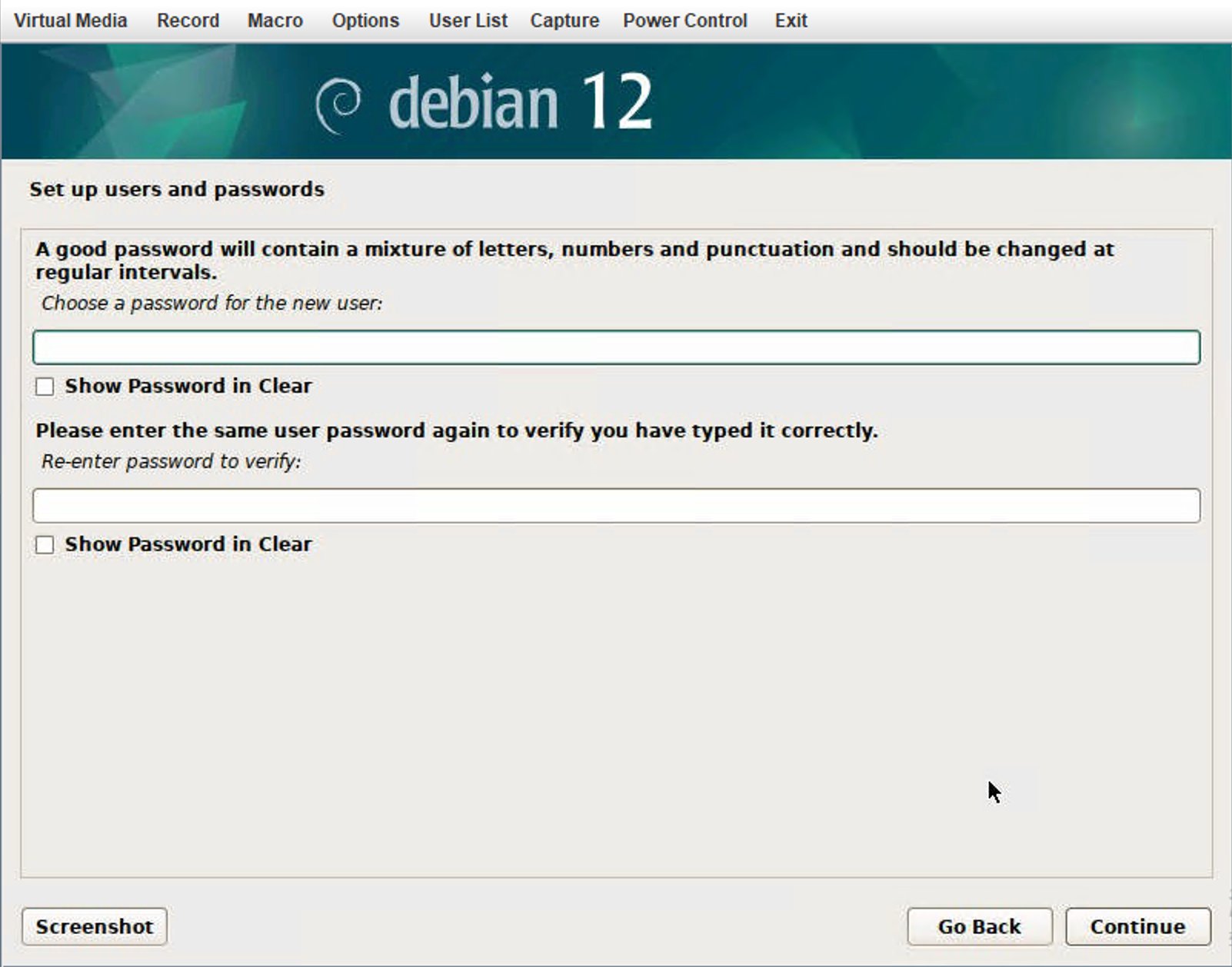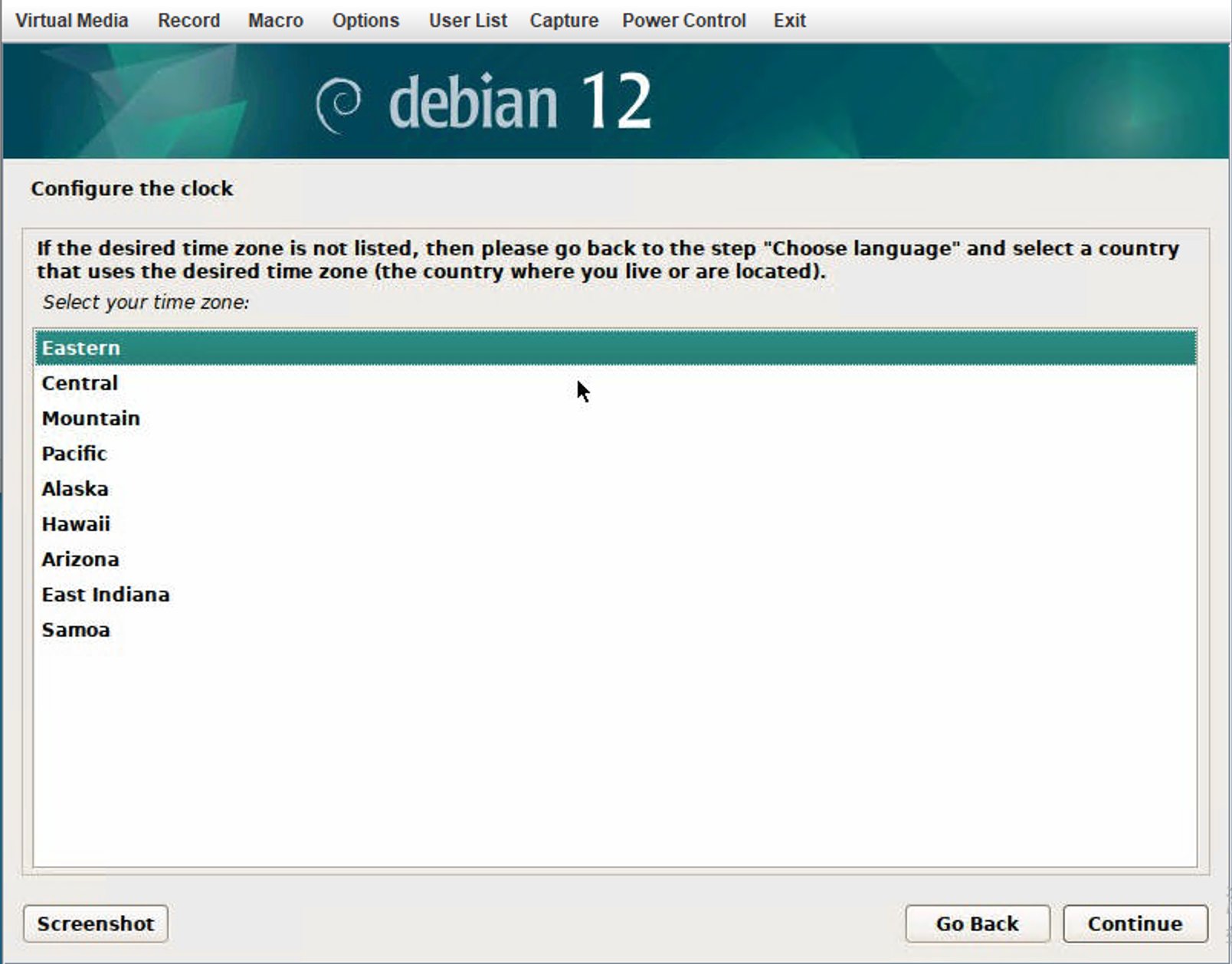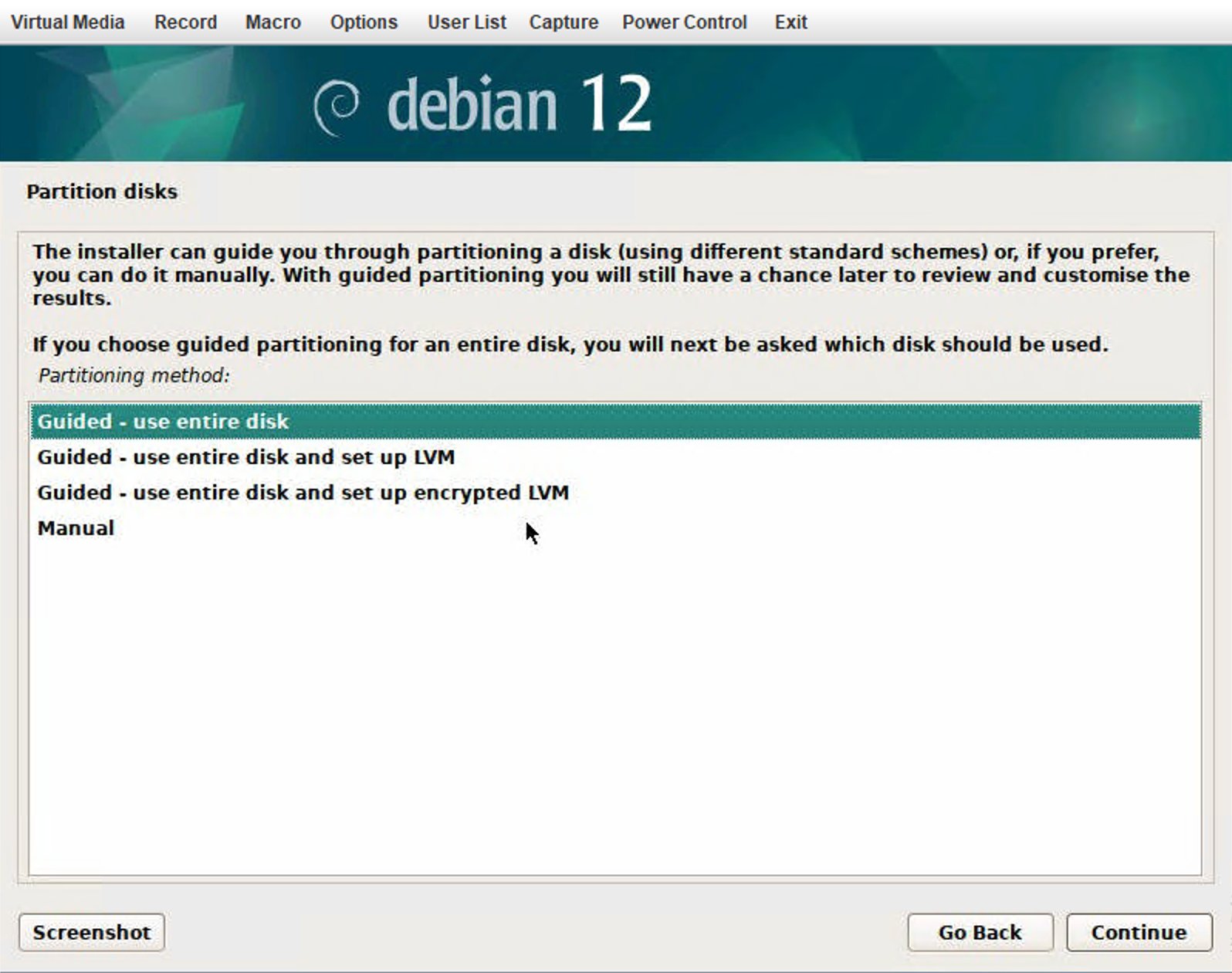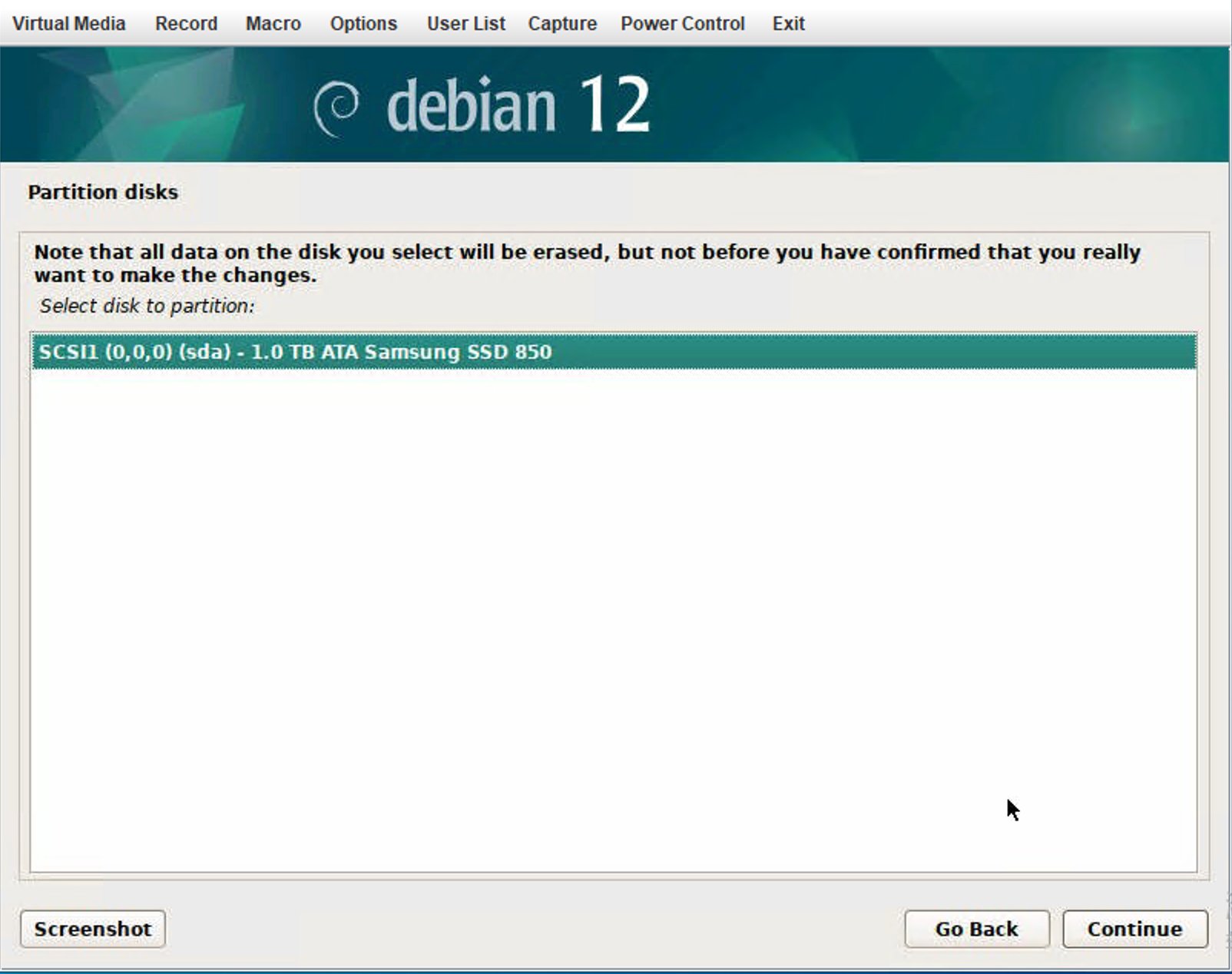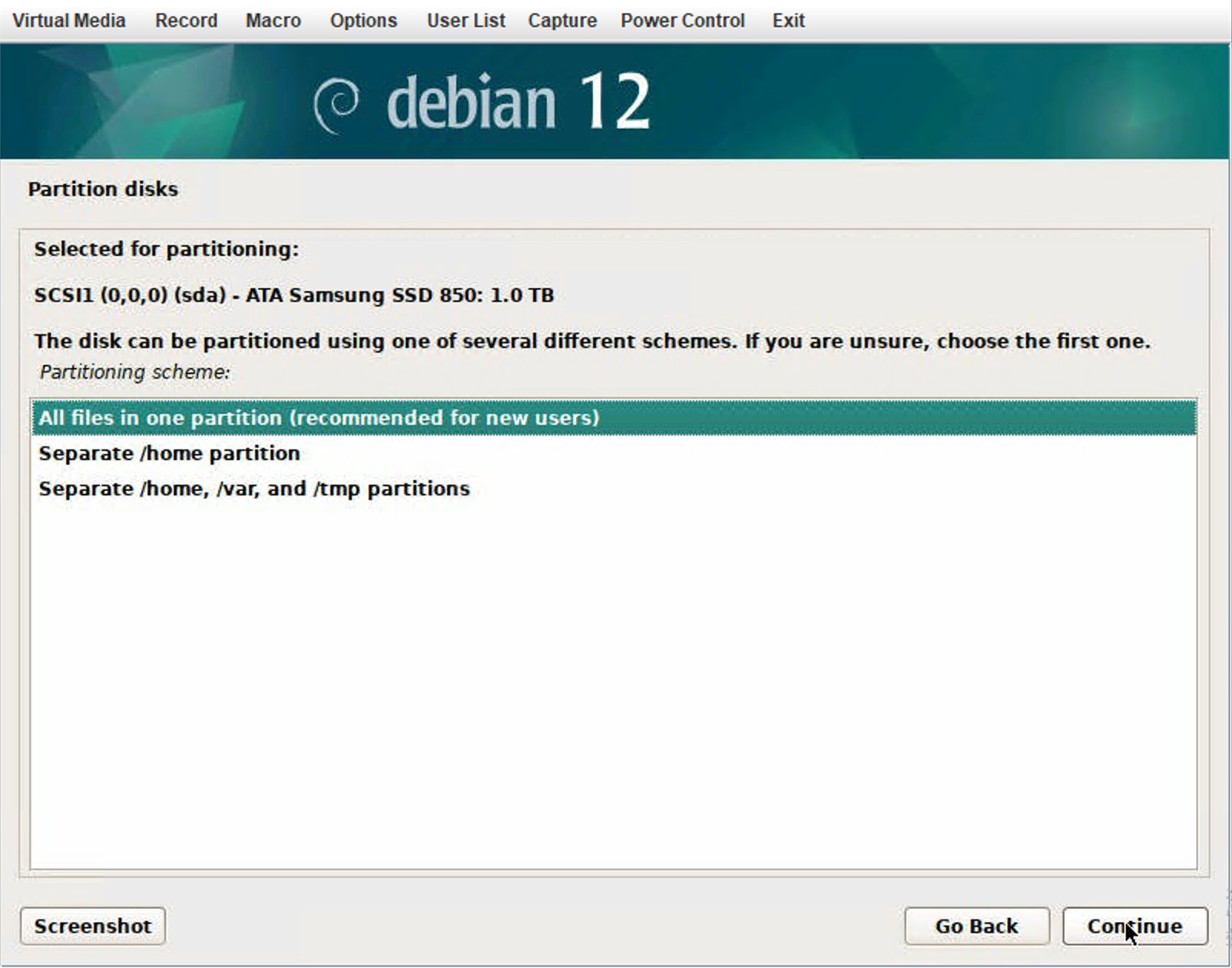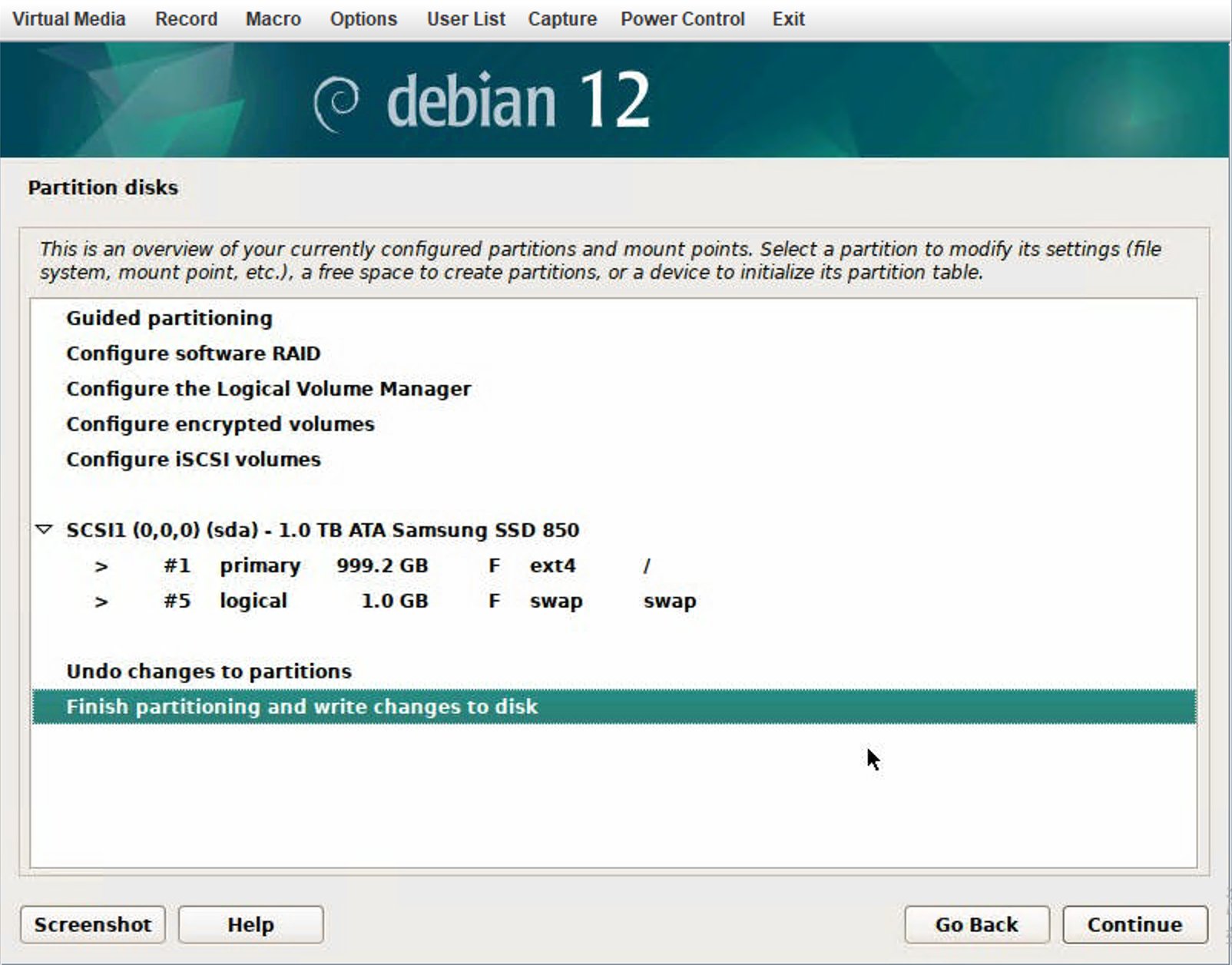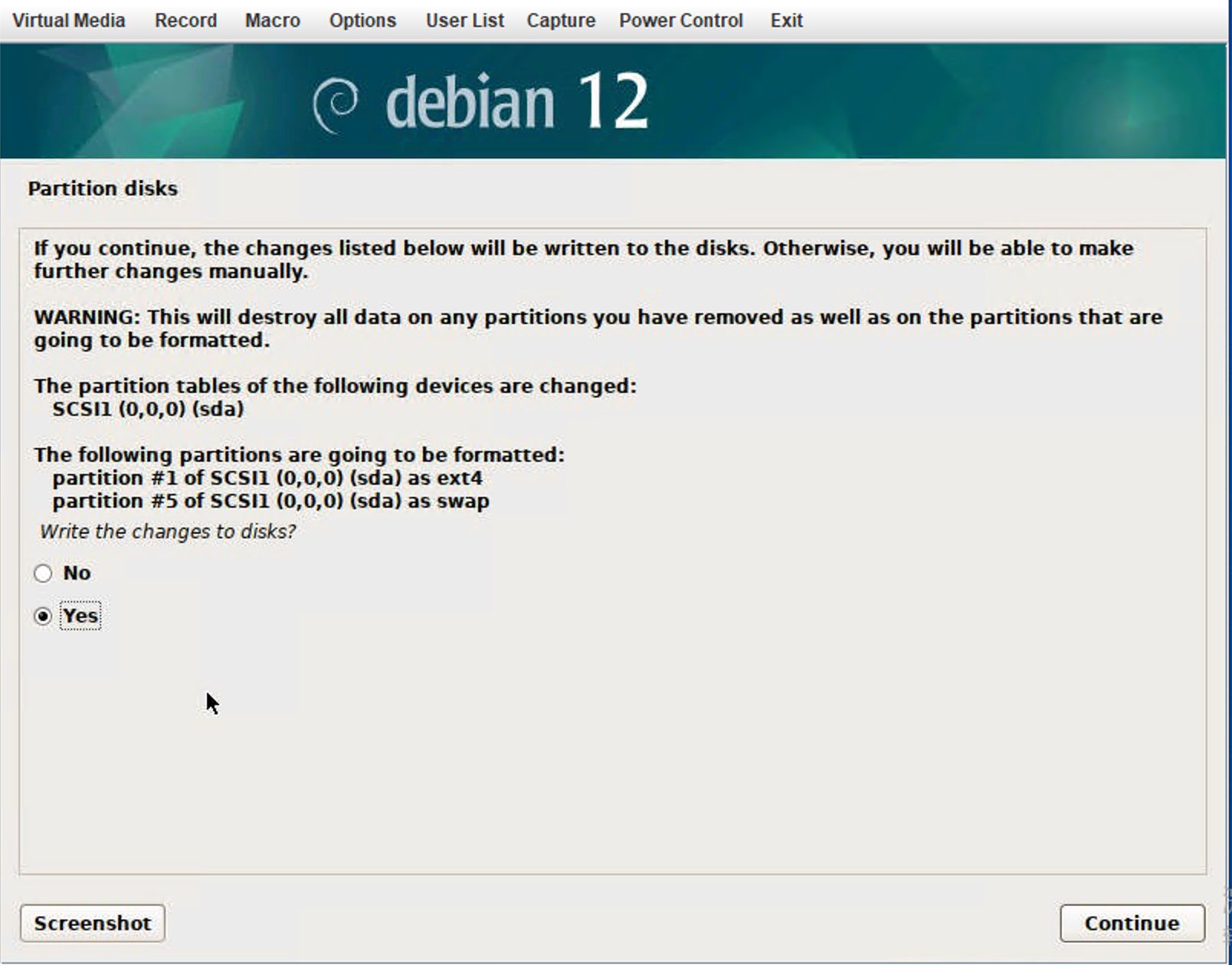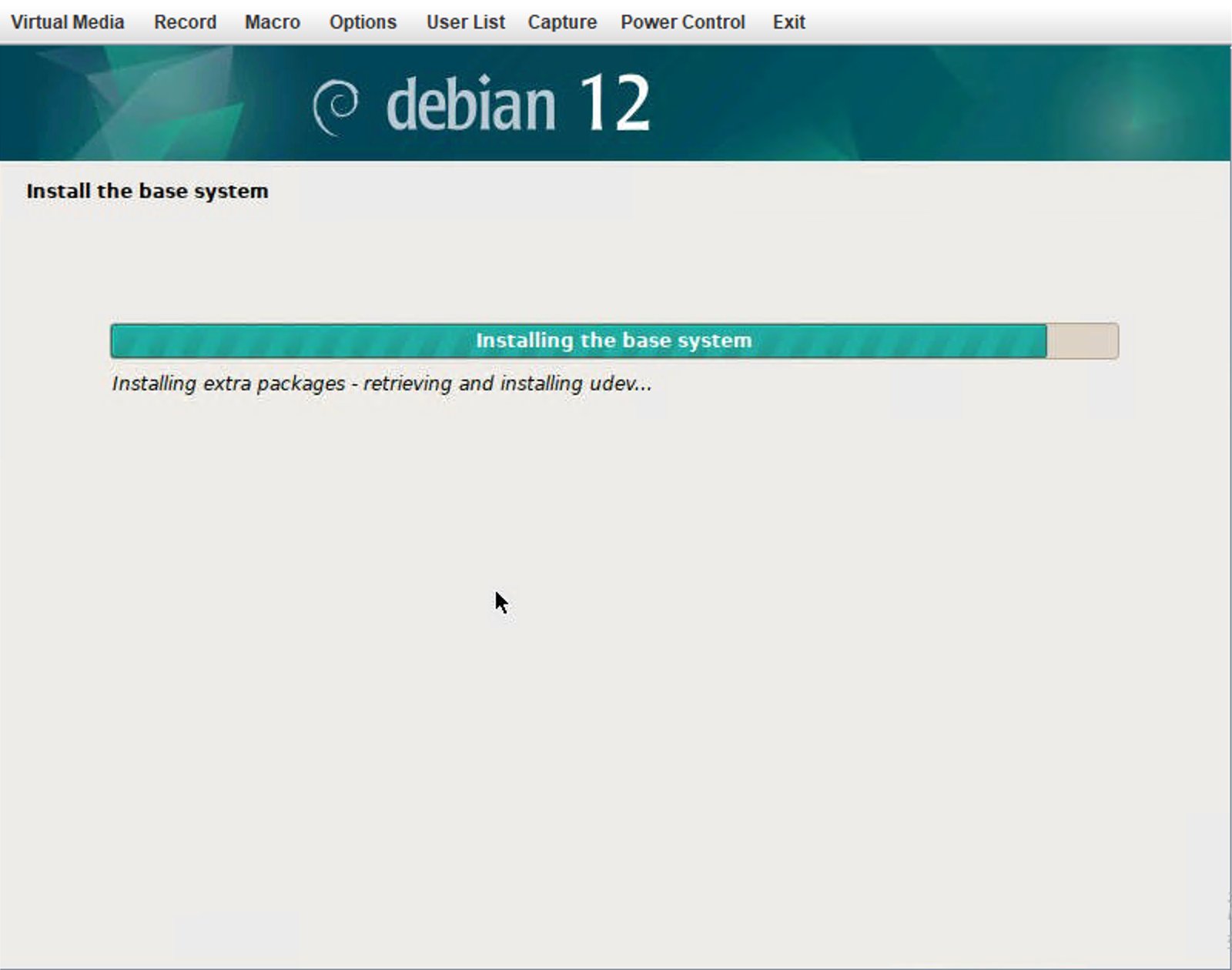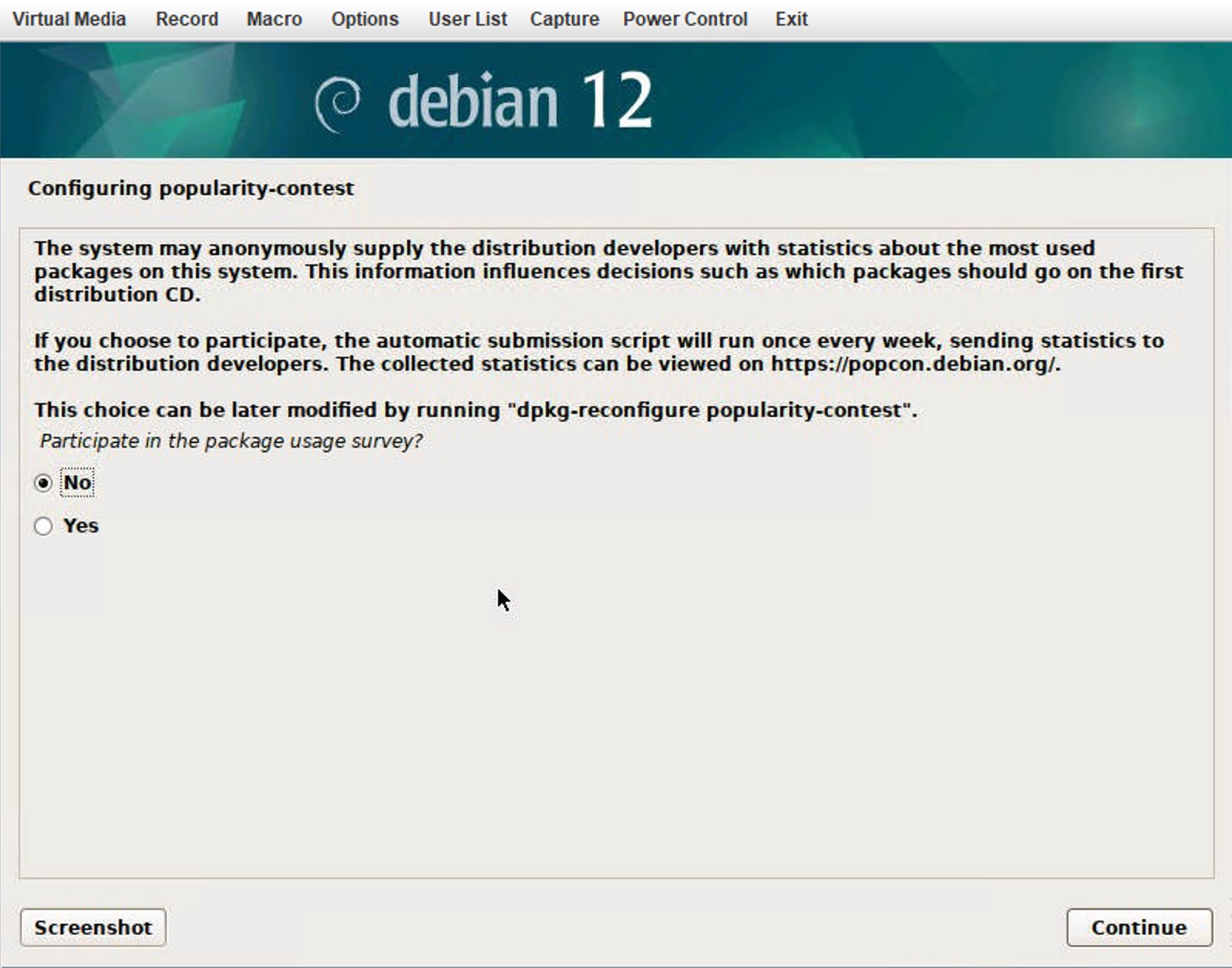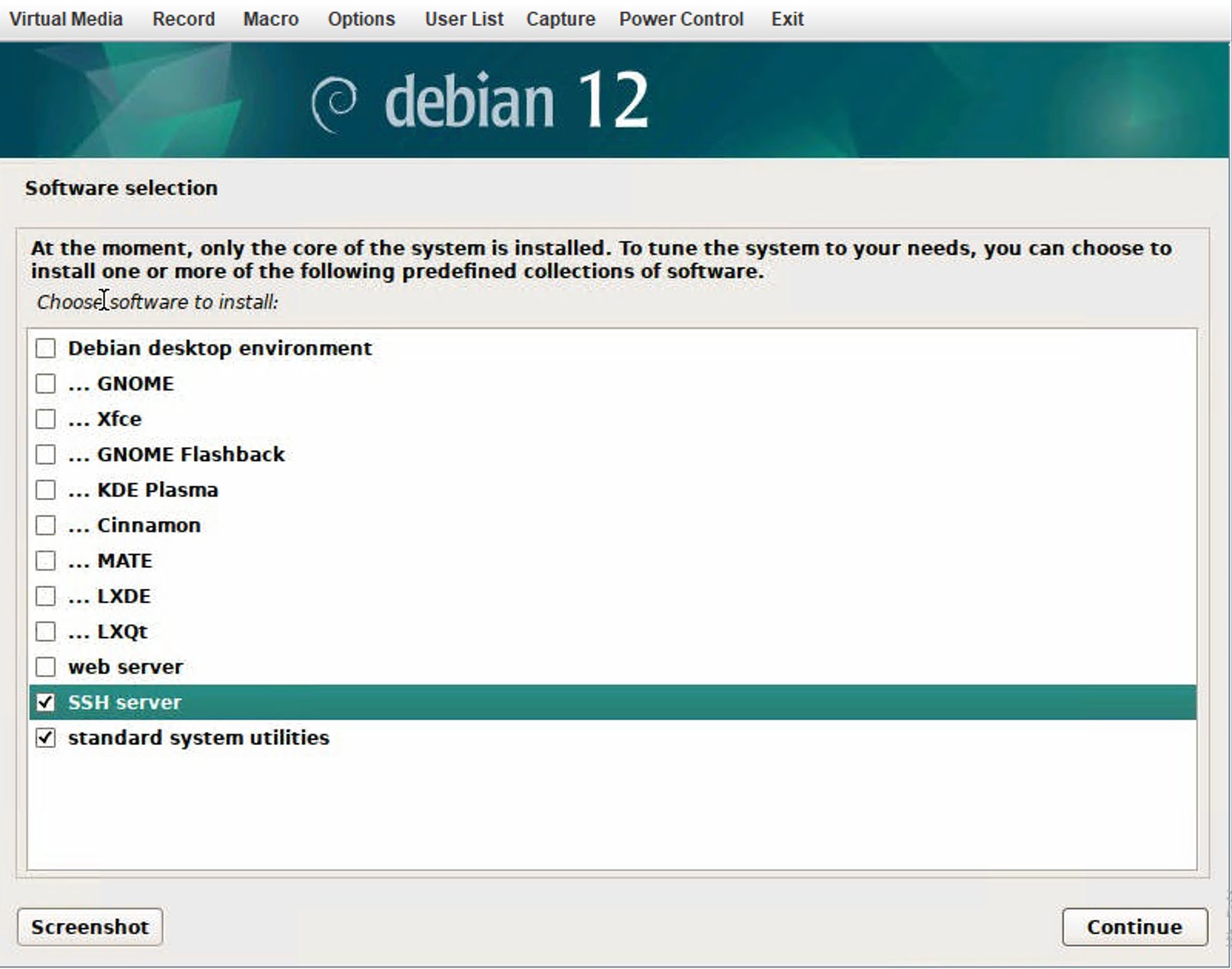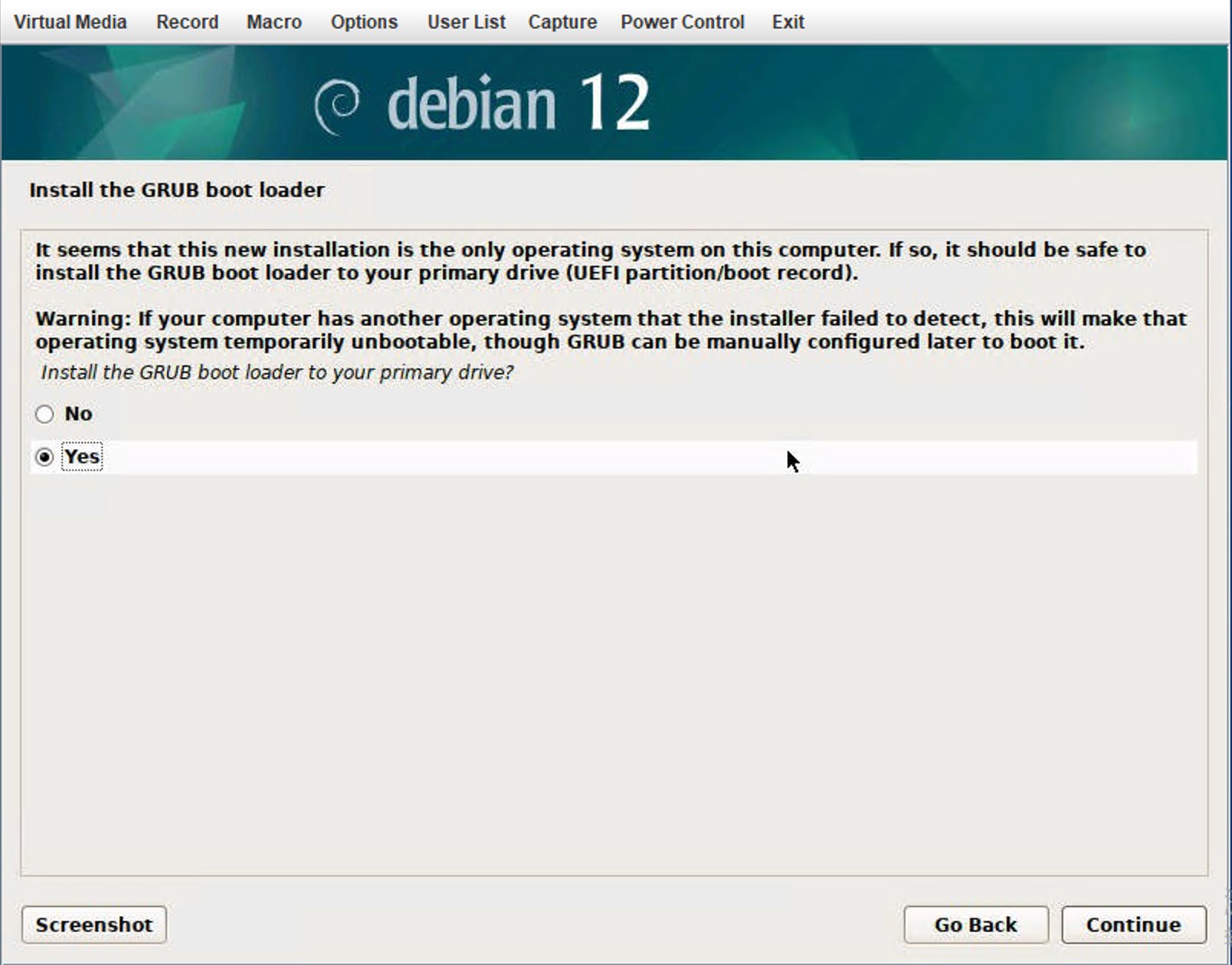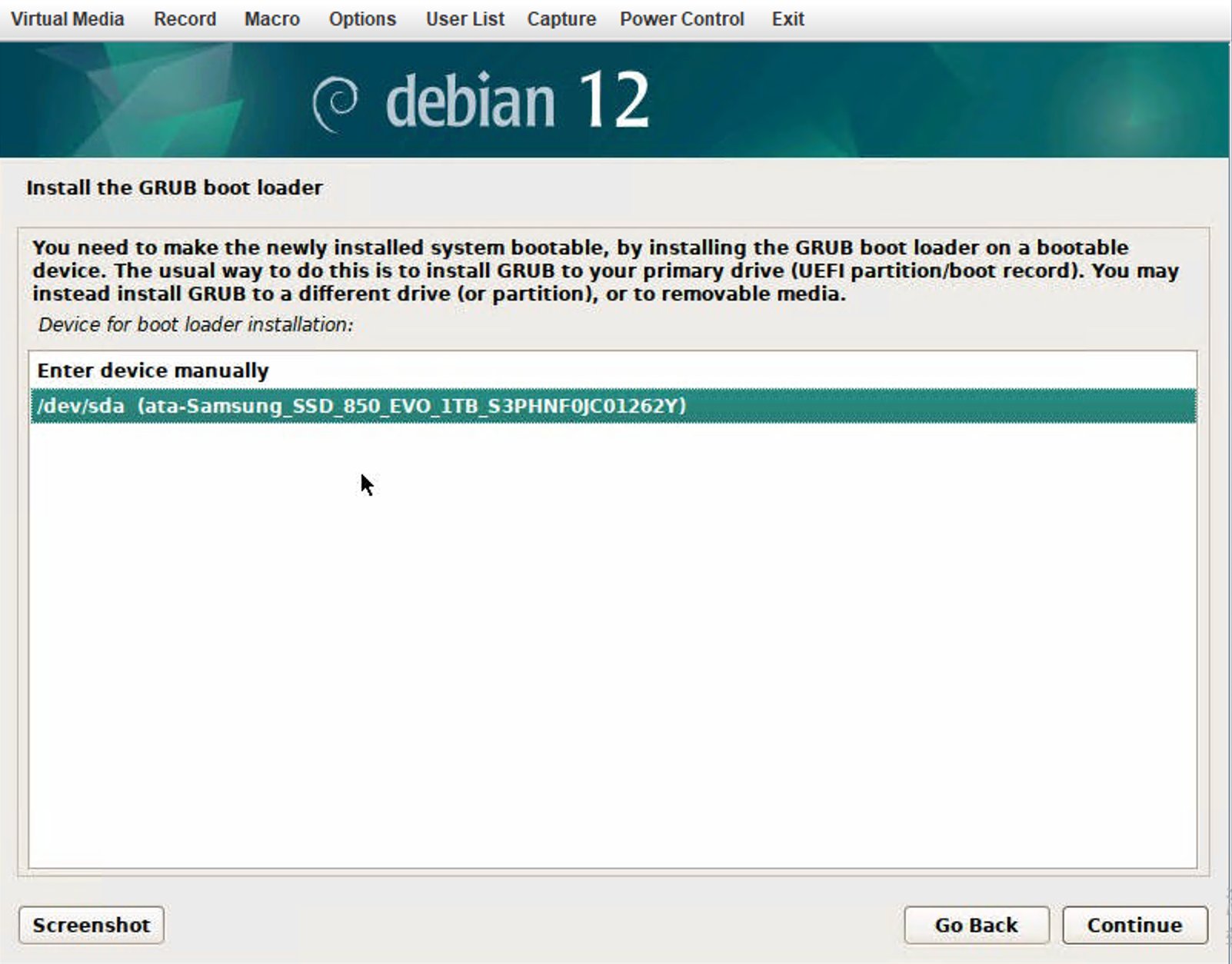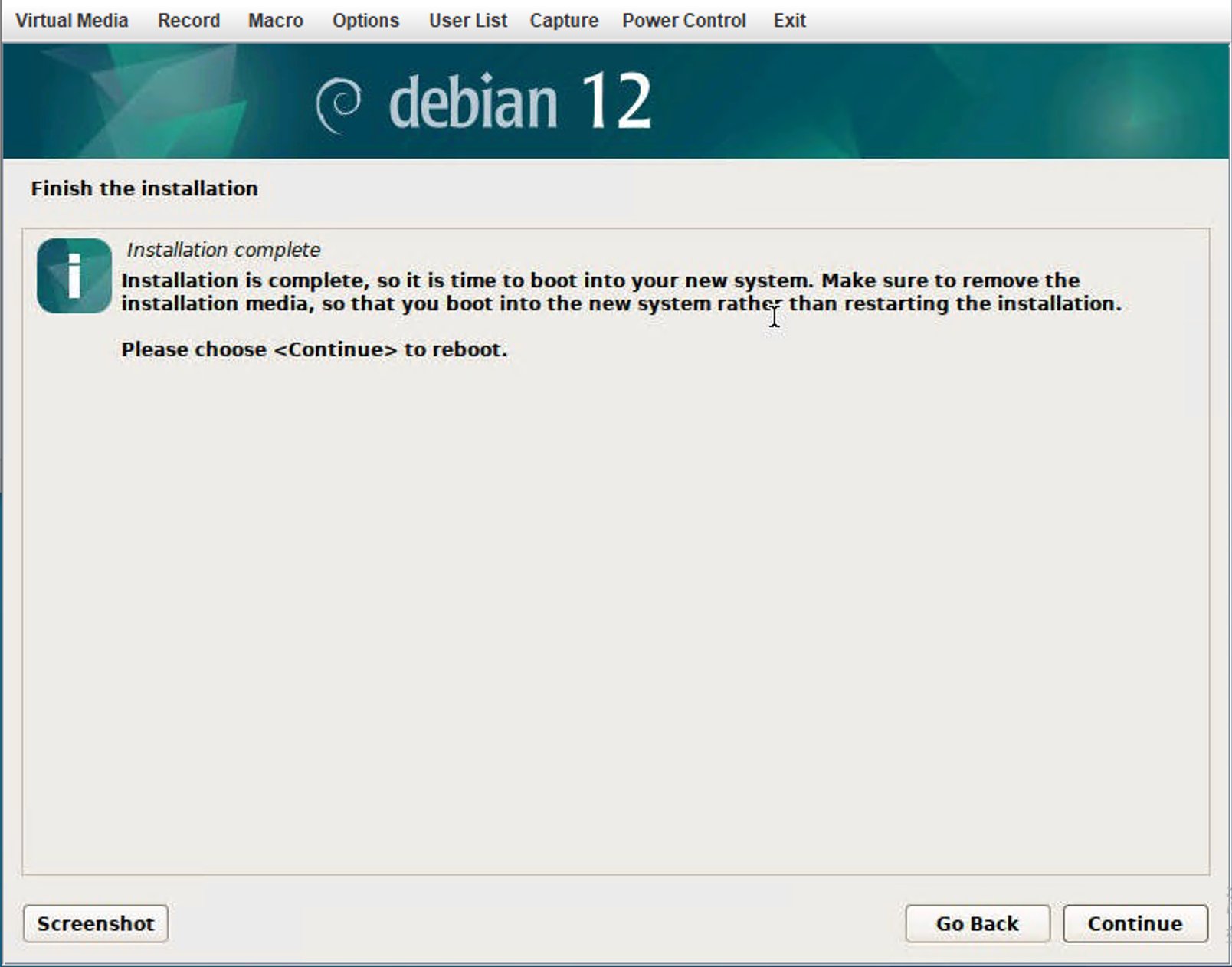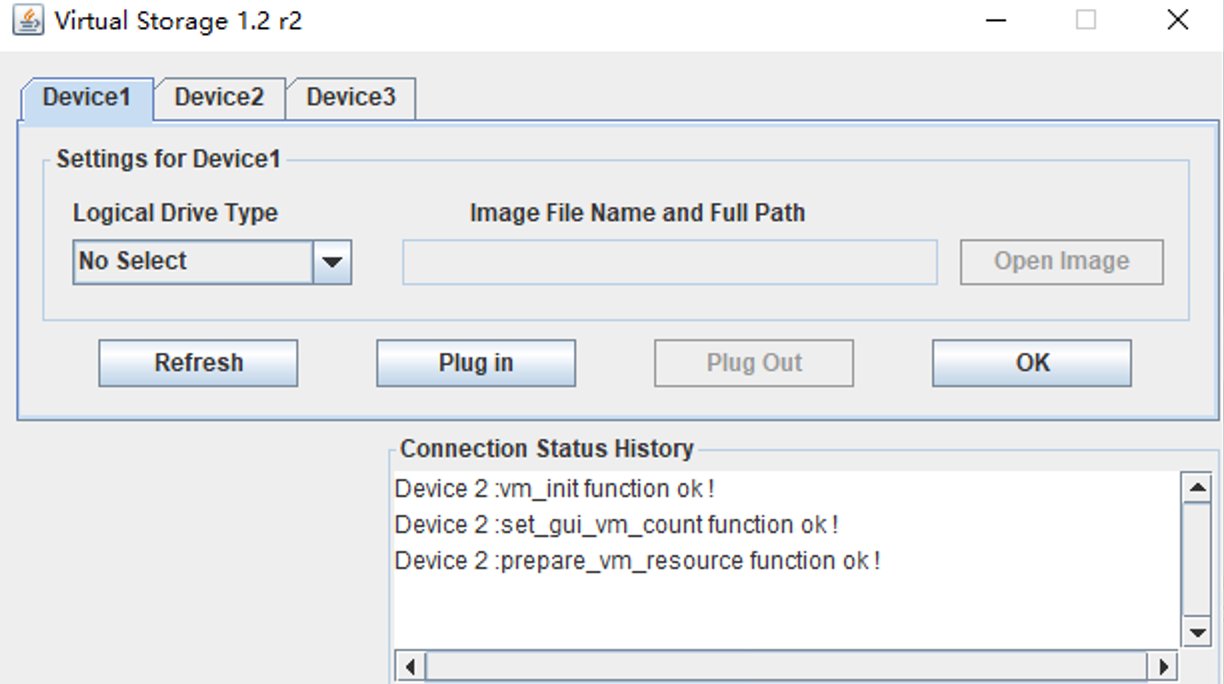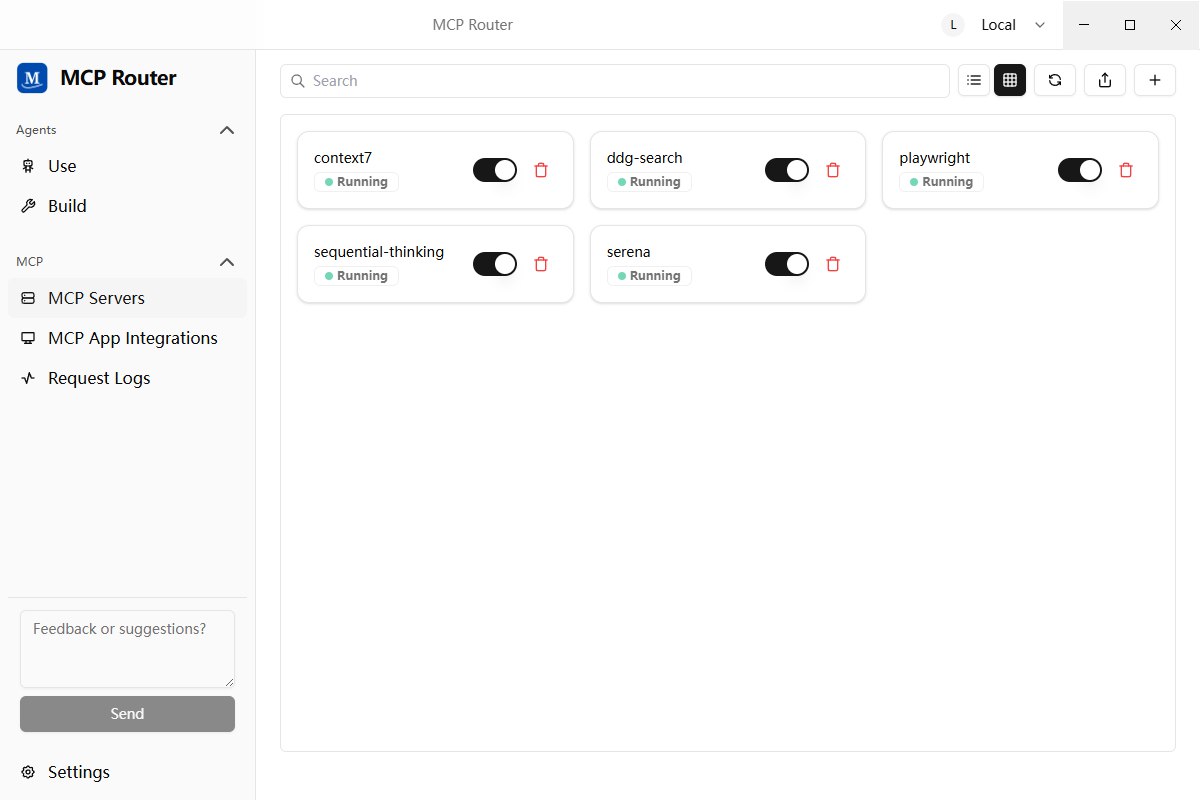colocrossing经常有独立服务器促销,而且是超级跳楼甩卖价,比如年付99美元的洛杉矶独立服务器给e3+16g+1TSSD,所以是相当热门,因而有些人拿到之后想折腾自己安装服务器,不适用官方的模板,这里就出个简单的colocrossing独立服务器利用IPMI安装操作系统的简单教程吧,仅供参考。
下载IPMI文件
首先需要找到相关信息,进入Billing页面
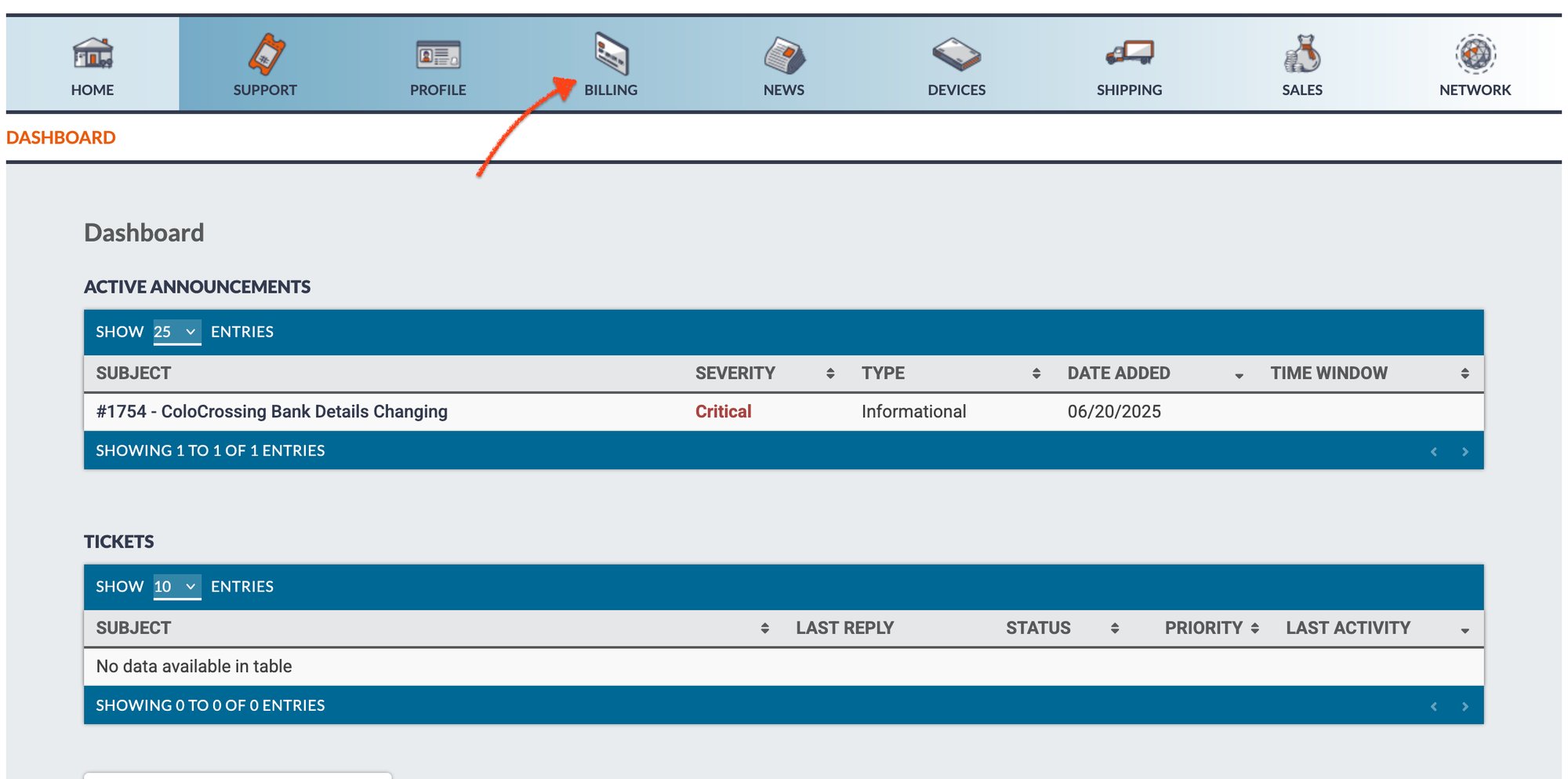
点击 Event 选项
而后选择对应的order
就可以看到Welcome Message啦
然后保存相关的server信息和IPMI信息
根据IPMI信息进入网页并登录,然后点击图中的黑色部分就会自动下载*.jnlp文件
安装Java环境
首先前往Oracle JDK官网下载Java SE Runtime Environment,这里比较推荐8u333版本,下载后正常安装。
之后点击左下角的开始按钮找到配置Java标签打开配置面板,点击编辑站点列表按钮
先点击添加然后输入对应的IPMI IP,然后点击确认后在外部再点击一次确认
完成后双击刚才下载的*jnlp文件则会自动下载配置并连接,对于可能出现的安全警告点击接受后运行就可以进入IPMI界面
下载Netboot并开始Netboot安装
对于Netboot文件可以前往Netboot官网下载,也可以直接点击下载最新的ISO文件,下载完成后需要挂在该ISO文件,点击如图选项
先点击Logical Drive Type选择ISO File然后点击Open Image选择刚刚下载的Netboot镜像文件,随后点击Plug in和OK即可正确挂载
完成后点击图中的按钮重启电源
在开机时按F11进入菜单
选择ATEN Virtual CDROM YSOJ后按下Enter即可进入Netboot菜单界面,等待一段时间的加载后开始输入信息
对于Net1这里根据后面的No configuration methods successed判断,输入0,之后找到之前Welcome Message中的如下信息
输入ip,netmask和gateway后回车
进入后选择如图
选择想要安装的系统
最新版的netboot似乎只有12的选项
选择图像安装
之后等待一段时间后进入图形界面开始安装debian 12
直接点击continue按钮
同样点击continue按钮
继续点击continue按钮
选择图中所示的选项(其他选项可能连不上网),之后会出现下图报错,继续点击continue按钮
选择手动配置网络
输入server的ip
输入netmask
输入gateway
输入nameserver(注意此处需要修改不能用默认的)
之后输入hostname(随意填写)
输入domain name(随意填写)
之后选择debian镜像区域
选择镜像地址
这后留空直接点击继续
之后进入debian安装,稍等一下
输入root密码
输入full name(随意输入)
输入登录用户名(root以外的登陆用用户名)
输入该用户的登录密码
配置时区
之后进入磁盘分区,简单的选择第一个即可
选择包含的磁盘
最简单的方法直接选择第一个即可
继续点击continue按钮
这里需要选择yes,确认磁盘分区的修改
之后会格式化磁盘并开始基础系统的安装
在下图中直接选择No并点击continue
之后选择如图这样最精简的配置
进入最终的安装和配置,在如下页面选择yes
在这里选择已有的磁盘
进入最后的安装,并注意停留在如下页面
在该页面不要直接点击continue,而是先回到刚才的virtual storage页面点击plug out和OK
最后点击continue会自动重启安装完成.
登录系统
对于新安装的系统需要通过刚才设置的登录用户名登录,大概如下
ssh colocrossing@xx.xx.xx.xx密码为刚才设置的登录密码.
DD系统
完成后可以DD任何想要的系统,对于杜甫较为推荐使用如下脚本DD
wget --no-check-certificate -qO InstallNET.sh 'https://raw.githubusercontent.com/leitbogioro/Tools/master/Linux_reinstall/InstallNET.sh' && chmod a+x InstallNET.sh && bash InstallNET.sh -debian 12 -pwd 'password'之后就可以通过root登陆或者DD其他系统啦.🎉